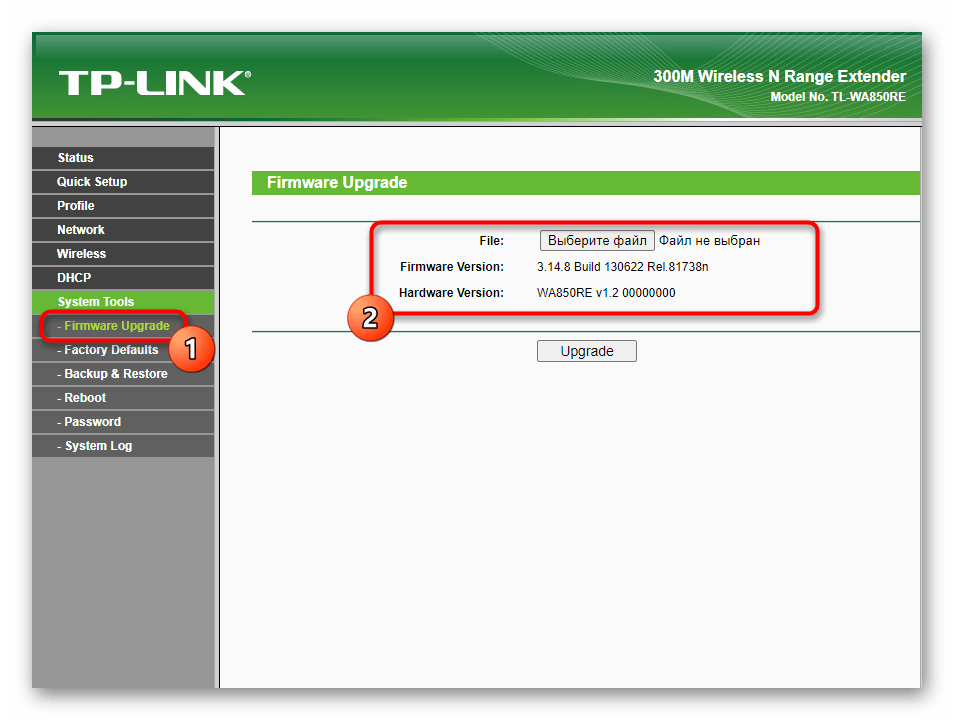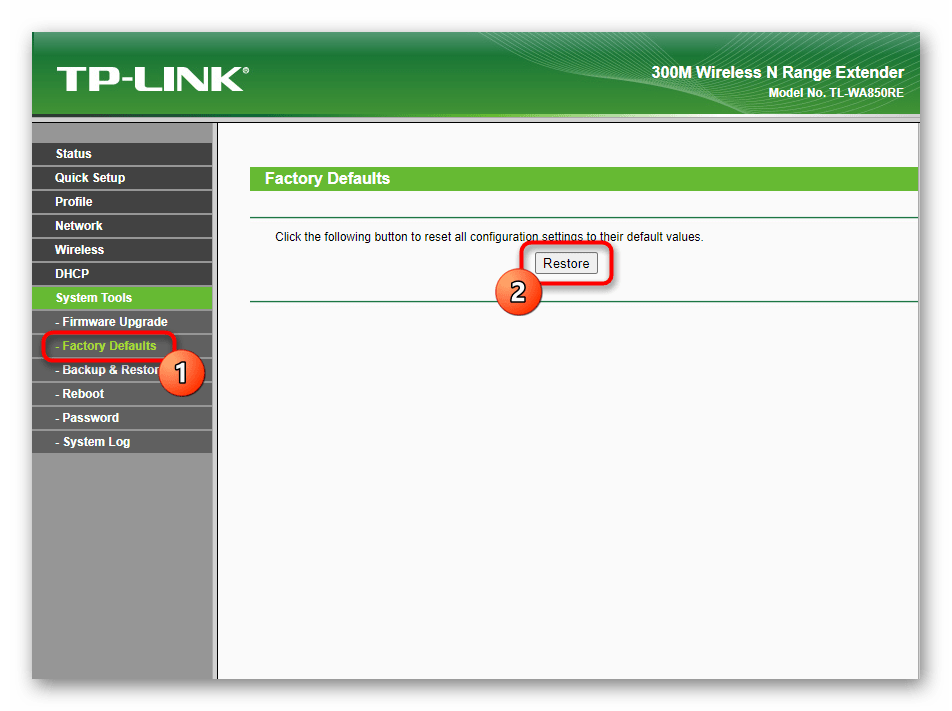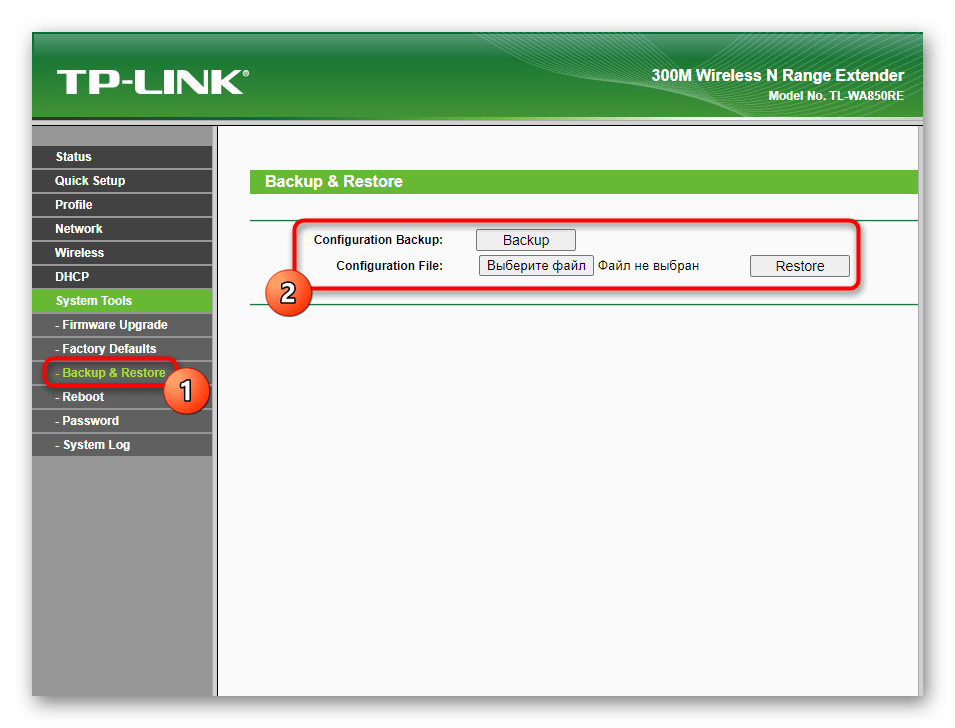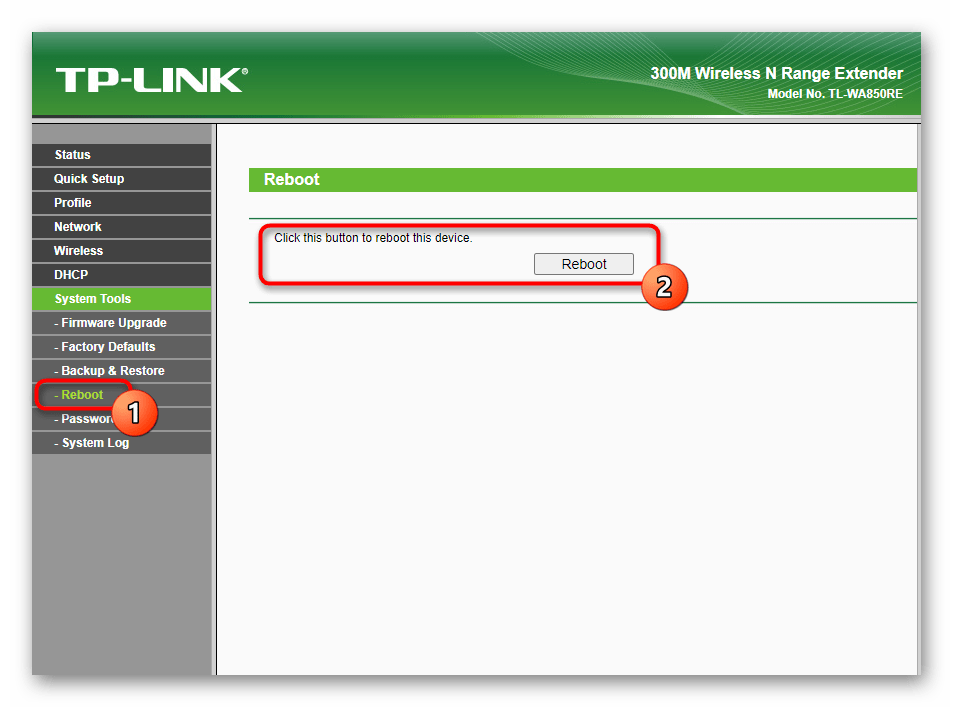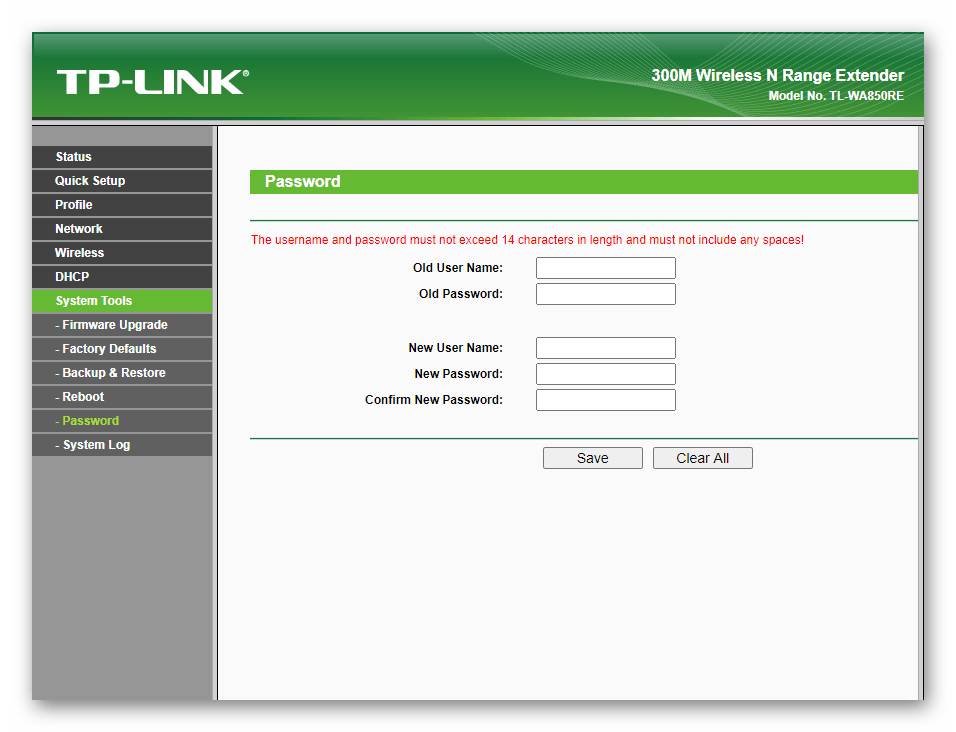Зміст

Підключення підсилювача TP-Link TL-WA850RE
Перший обов'язковий крок &8212; підключення підсилювача TP-Link TL-WA850RE до мережі і до комп'ютера, з якого він буде налаштовуватися. Дане мережеве обладнання має нехитру конструкцію і не так багато складових, тому розібратися з процесом з'єднання під силу навіть недосвідченому користувачеві. Цій темі присвячена окрема стаття на нашому сайті, з якою ми і рекомендуємо ознайомитися.
Детальніше: підключення підсилювача TP-Link

Авторизація у веб-інтерфейсі
Після успішного підключення підсилювача до комп'ютера або ноутбука через мережевий кабель можна приступати до Налаштування даного обладнання. Зміна параметрів відбувається в веб-інтерфейсі, для авторизації в якому знадобиться ввести адресу 192.168.0.254
в браузері і перейти по ньому. Відобразяться два поля, де в якості імені користувача та пароля введіть одне і те ж значення &8212;
admin
, встановлене за замовчуванням.
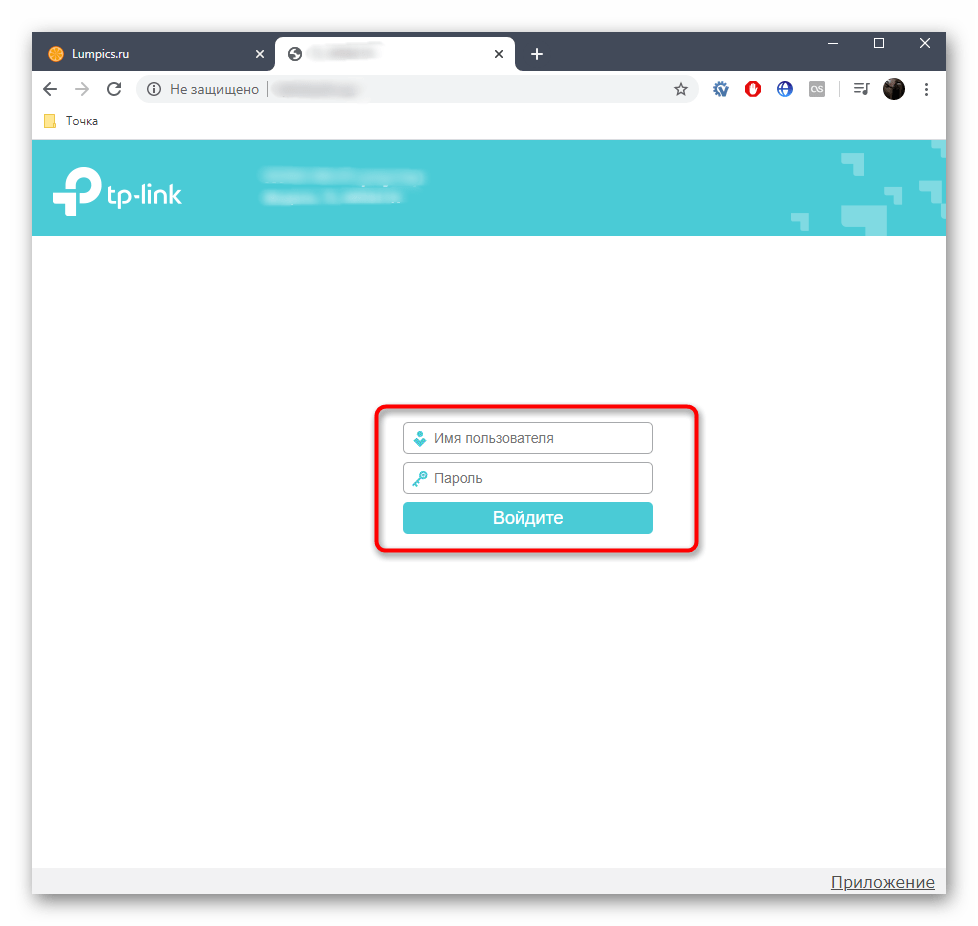
Після активації авторизаційної форми відбудеться перехід до основного меню настройки, що дозволить приступити до Налаштування пристрою, про яку і піде мова далі.
Швидке налаштування TP-Link TL-WA850RE
У новій версії прошивки підсилювача TP-Link TL-WA850RE є інструмент для швидкого налаштування, функціональність якого дозволяє за кілька хвилин підключитися до існуючої мережі і розширити її для використання через це Мережеве обладнання. Для звичайного користувача оптимальним виявиться застосування саме цього режиму, тому ми і розглянемо його в першу чергу.
- Як тільки авторизація виконана успішно, пропонуємо змінити мову інтерфейсу для спрощення розуміння пунктів меню.
- Потім натисніть кнопку &171;вибір режиму&187; , щоб перевірити найосновніший параметр.
- Про Налаштування підсилювача як точки доступу ми ще поговоримо пізніше, а поки відзначте маркером пункт &171;режим підсилювача Wi-Fi сигналу&187; і застосувати зміни.
- Через меню зліва перейдіть до розділу &171;швидке налаштування & 187; .
- Сканування мереж запуститься автоматично і через кілька секунд на екрані відобразиться список з доступними SSID. Знайдіть серед них ту, до якої хочете підключитися, і натисніть по її назві для підтвердження.
- Якщо ж мережа відсутня або виникають труднощі при її пошуку, клацніть по кнопці & 171; інший&187; , щоб самостійно заповнити всю інформацію про точку доступу.
- З'явиться невелике вікно з формою, де вкажіть ім'я мережі, тип її захисту і введіть пароль. Усі ці дані визначаються під час перегляду стану Wi-Fi на іншому пристрої, який уже підключений до цієї точки доступу.
- Незалежно від обраного режиму додавання SSID після заповнення даних з'явиться вікно з підтвердженням, де і потрібно натиснути відповідну кнопку.
- Наступний етап &8212; створення розширеної мережі з підключеної точки доступу, яка і буде використовуватися для роботи з підсилювачем. Ви можете скопіювати її назву і пароль, зберігши аналогічні значення для простоти з'єднання.
- На завершення з'явиться повідомлення про можливість переміщення підсилювача для збільшення зони покриття. Ознайомтеся з цією Інструкцією і прислухайтеся до неї, якщо виявиться, що поточне розташування мережевого обладнання було вибрано не зовсім вдало.
- Залишилося тільки підключити один з пристроїв до розширеної мережі і відзначити галочкою & 171; я підключений до розширеної мережі&187; , на чому процедура швидкого конфігурування вважається успішно завершеною.
- Коротко позначте QR-код, який відображається під останнім вікном. Він призначений для збереження в якості зображення або роздруківки, щоб нові користувачі могли відсканувати його або ввести дані SSID для швидкого підключення.
- Для перевірки після настройки відкриється сторінка TP-Link, і якщо її завантаження пройшла успішно, значить, виконані раніше дії правильні і можна переходити до звичайного використання підсилювача.
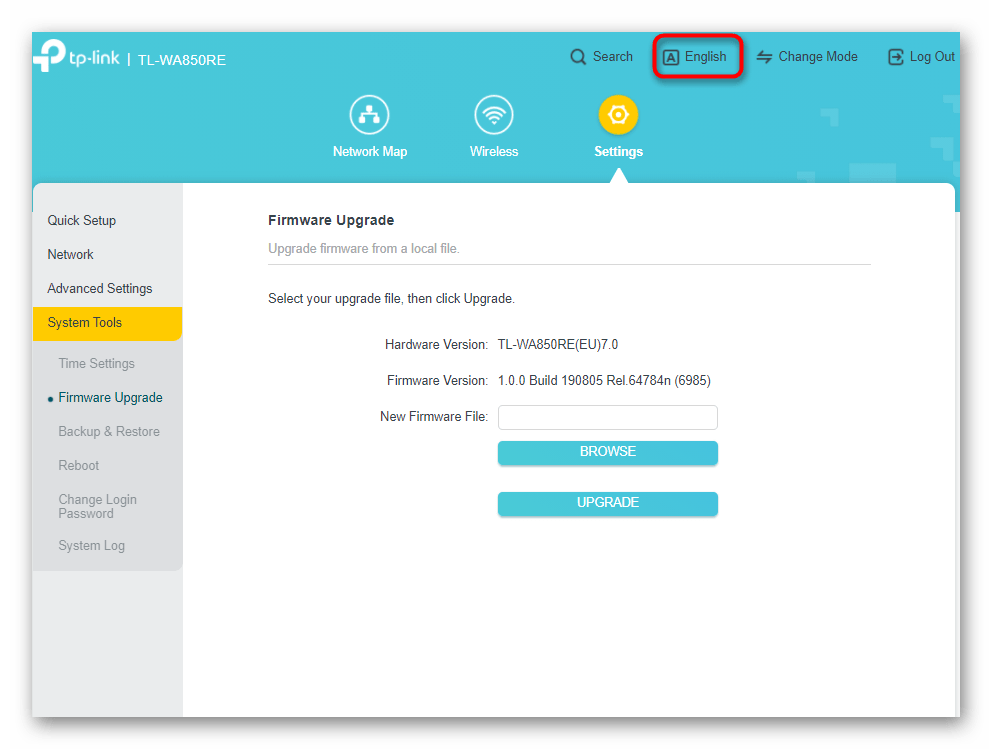
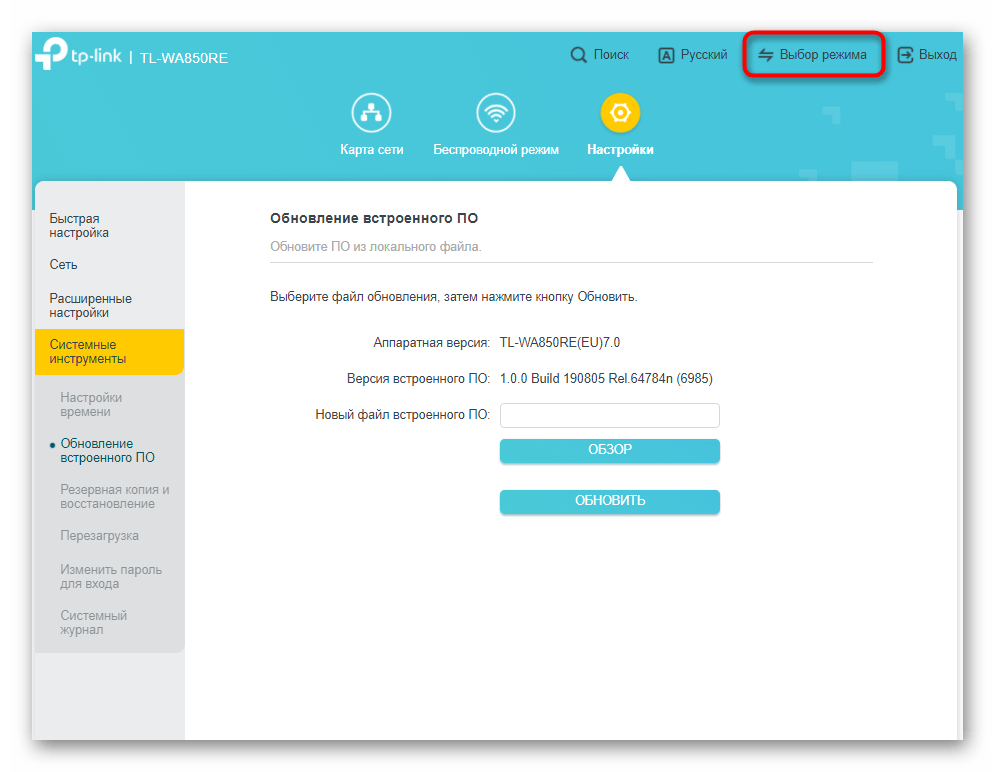
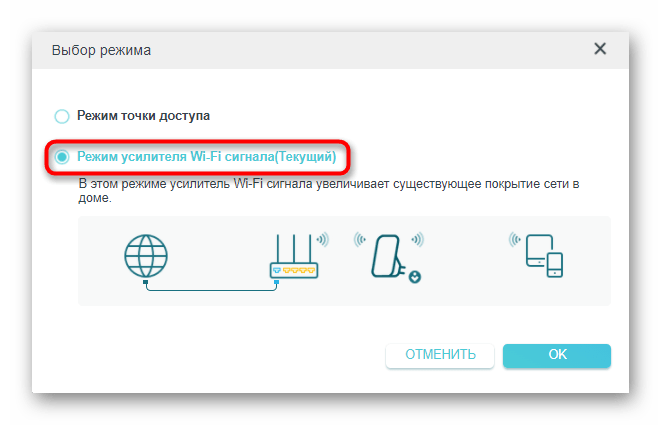
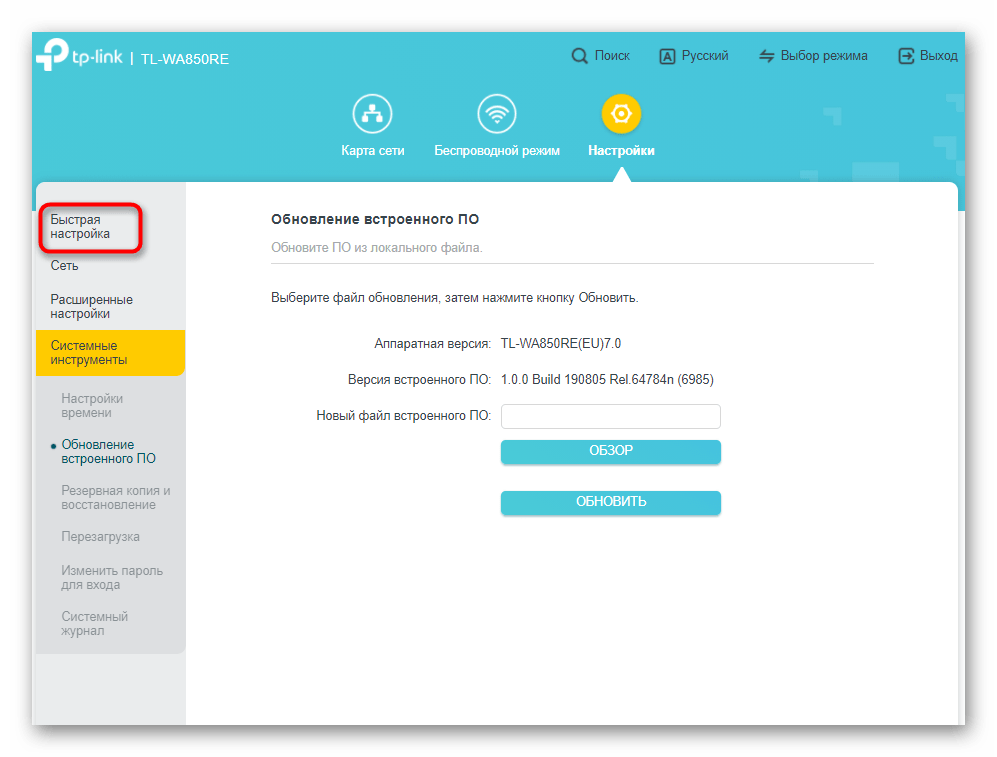
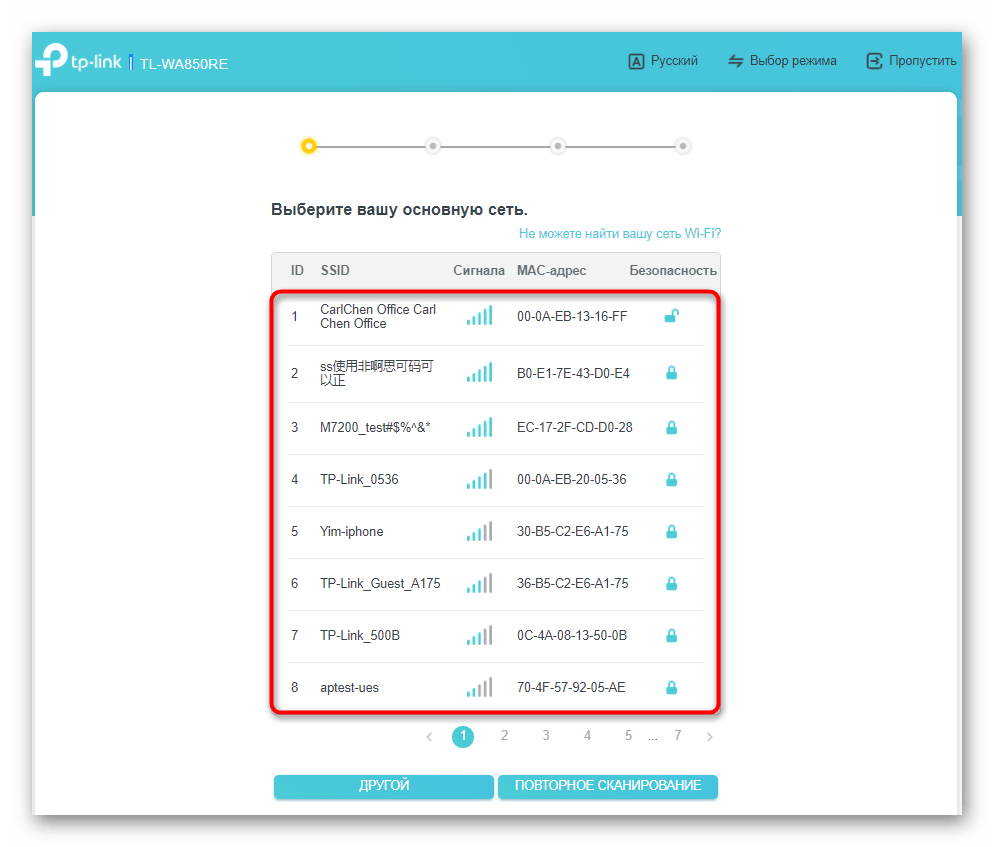
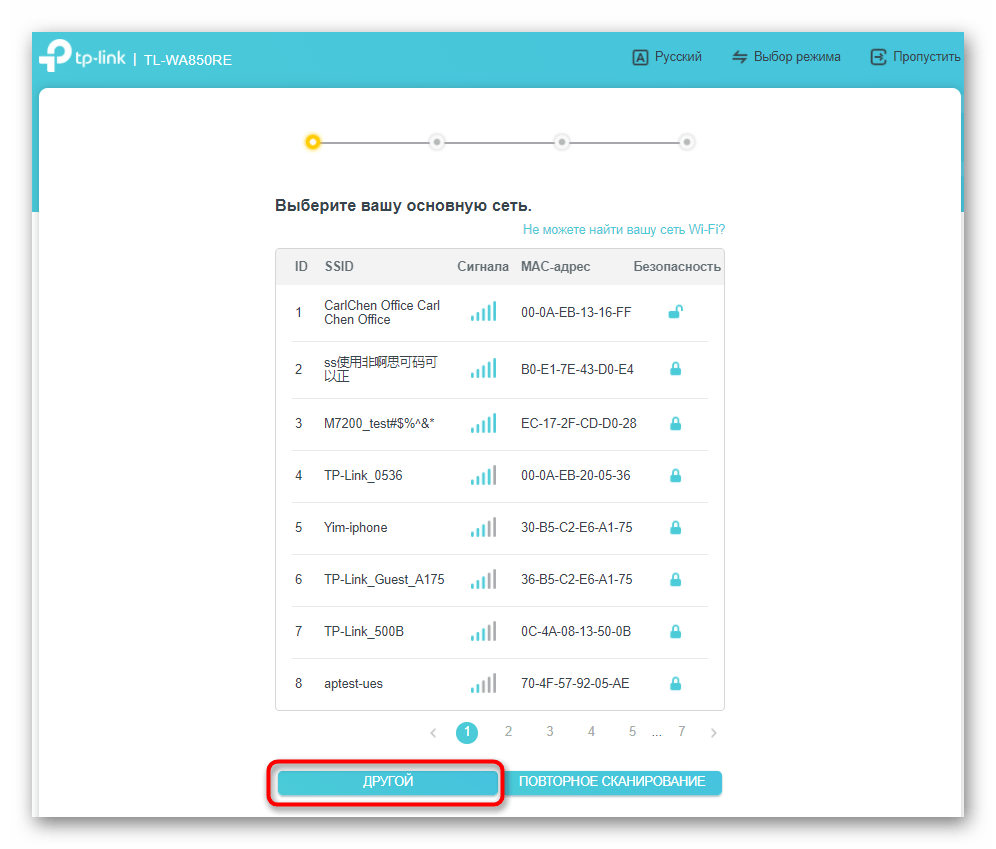
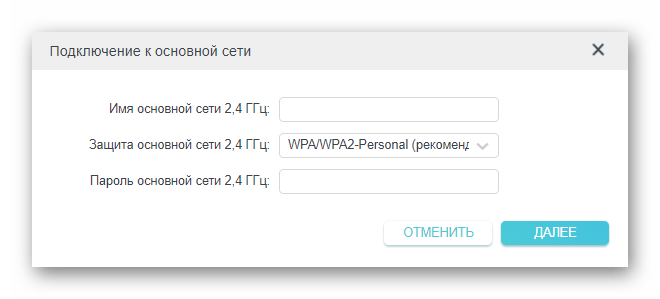
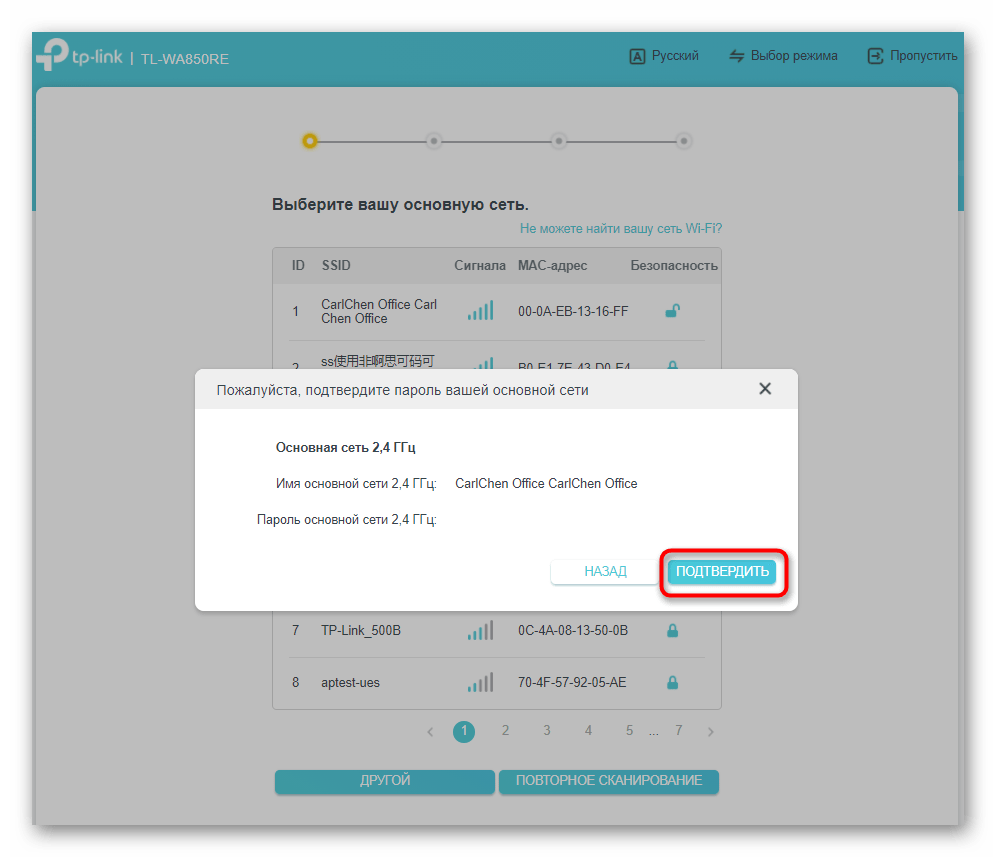
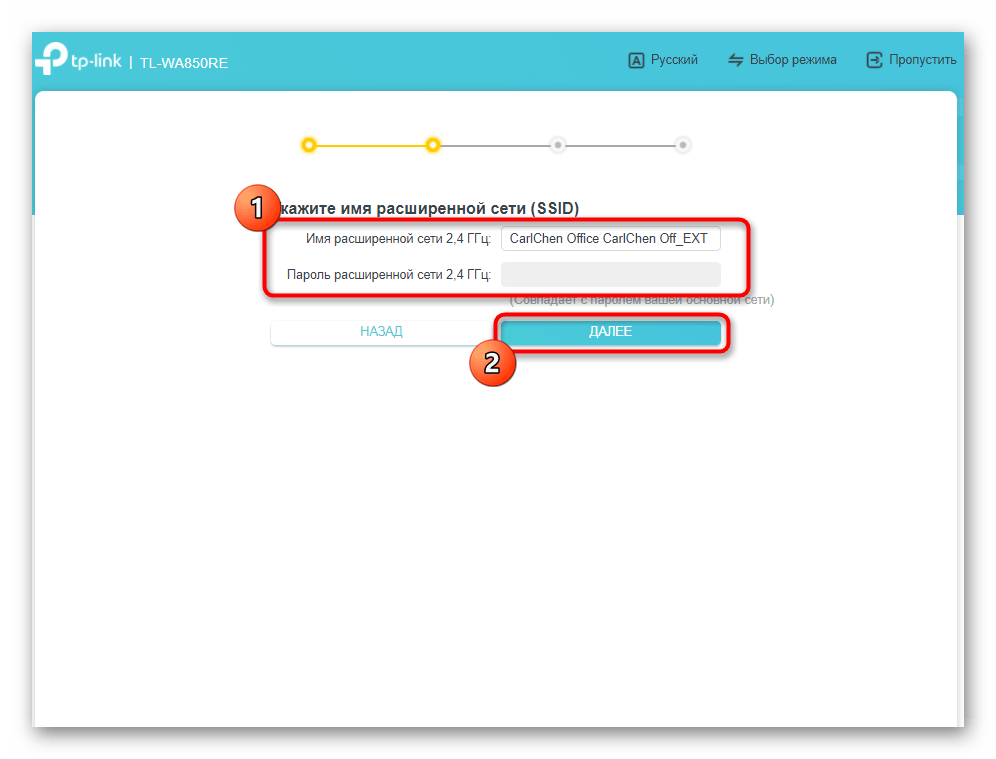
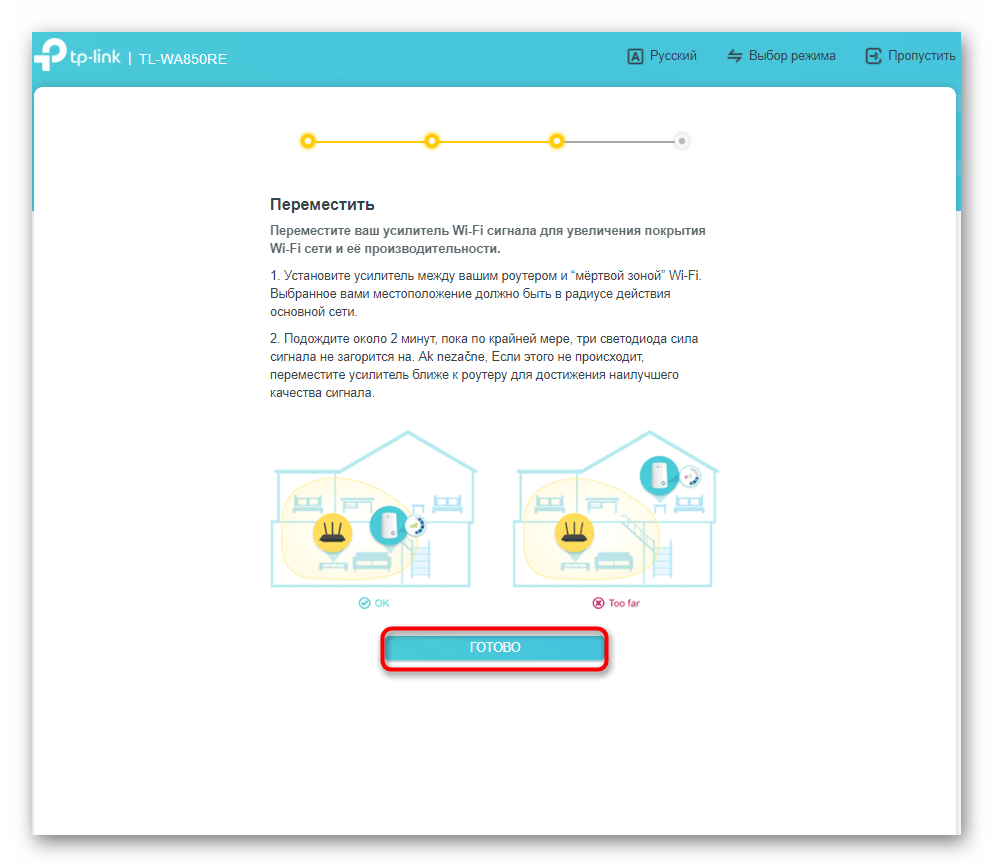
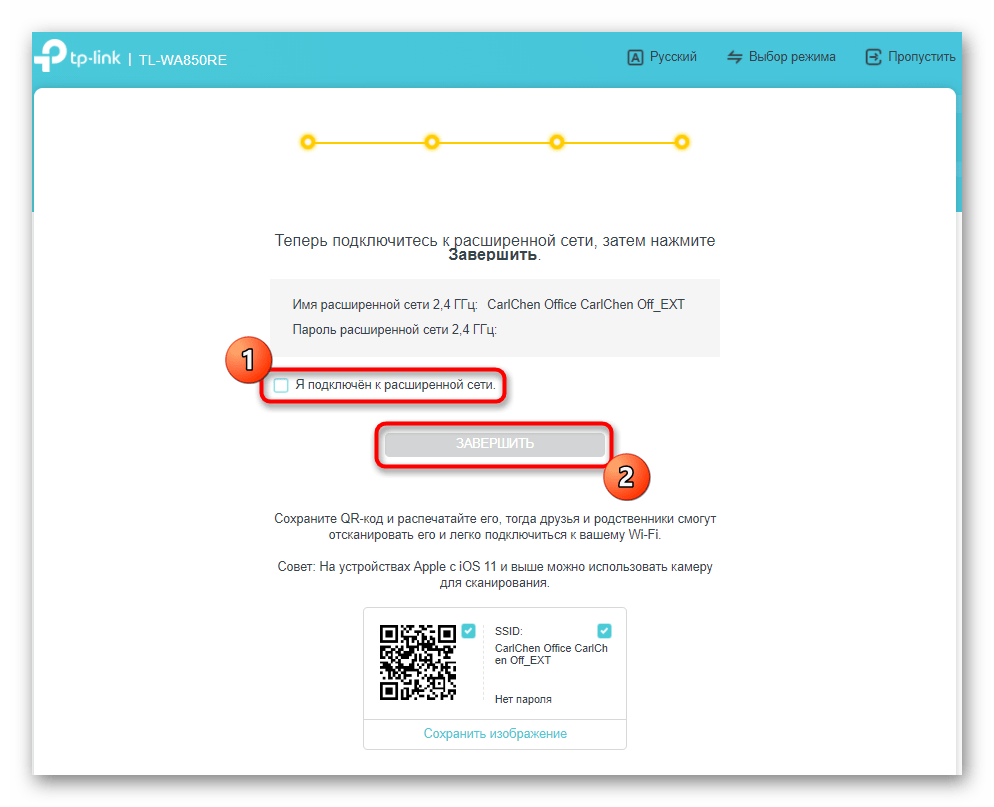
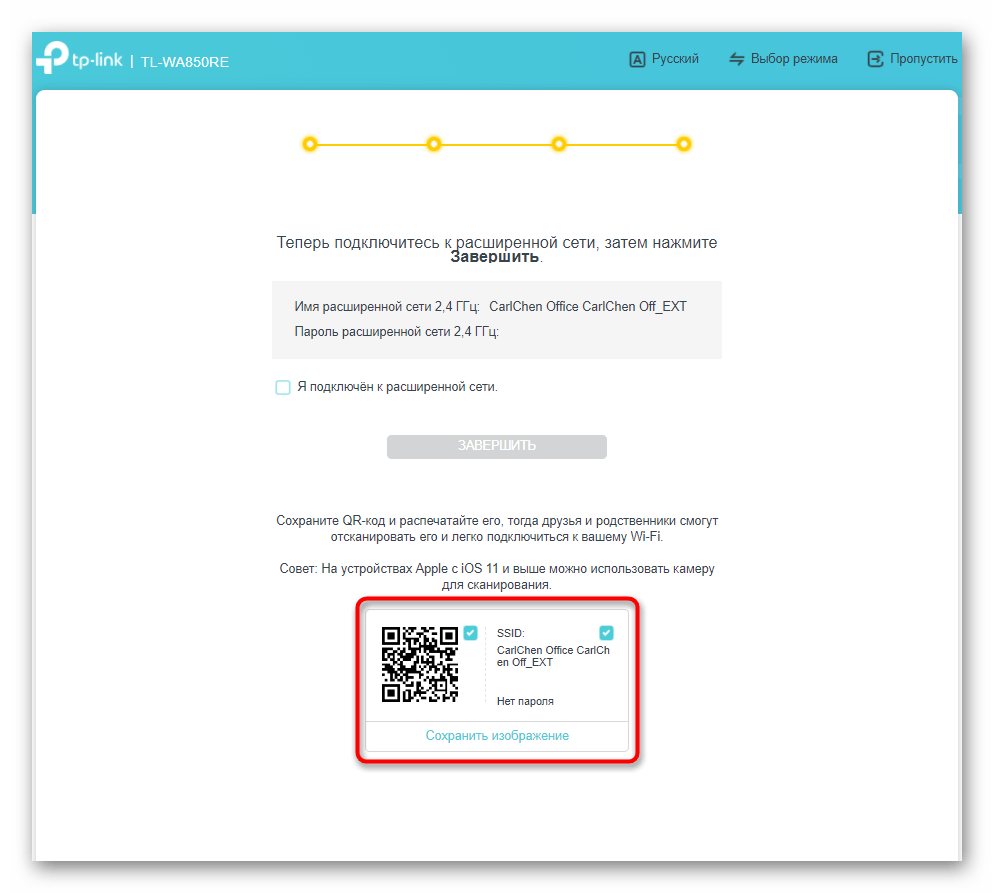
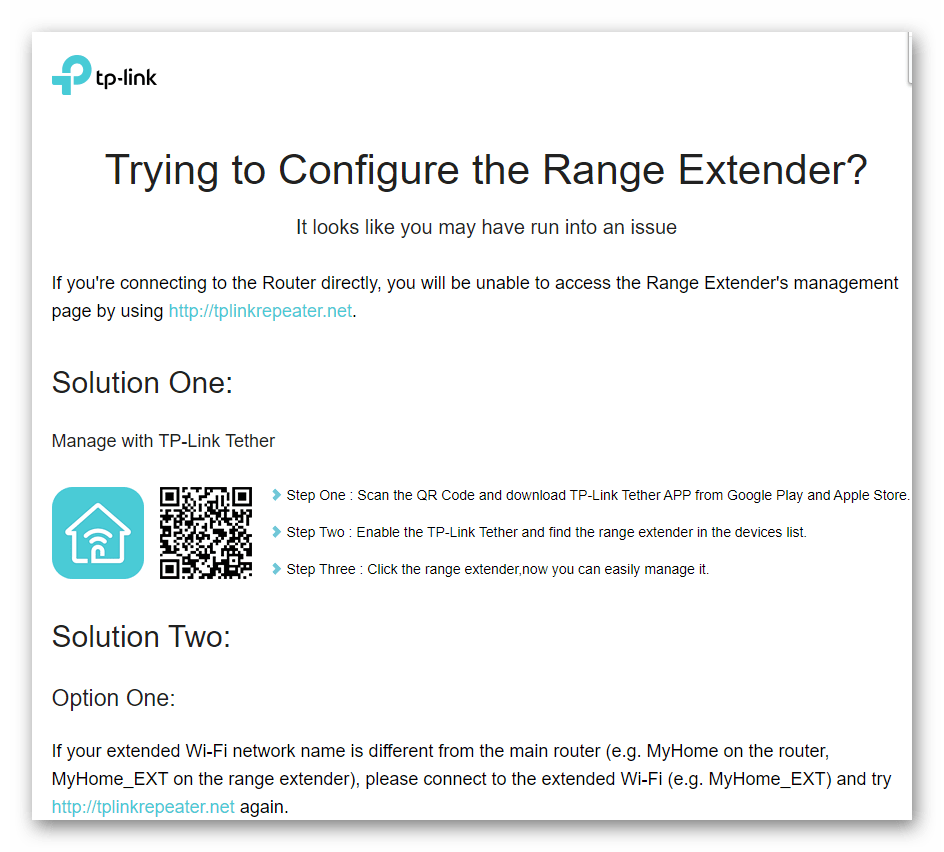
Це був весь етап швидкого конфігурування розглянутого підсилювача, який полягає лише у виборі і підключенні до вже існуючої мережі. Якщо ж Ви бажаєте розібратися з додатковими параметрами, присутніми в веб-інтерфейсі, переходите до наступного етапу нашого матеріалу.
Ручне налаштування TP-Link TL-WA850RE
Розширені параметри присутні в загальному меню налаштувань підсилювача, де для користувача відкривається можливість встановити контроль доступу, змінити властивості локальної мережі або звернутися до системних інструментів. Розділимо цей процес на кілька кроків, щоб кожен користувач вибрав ту дію, яку хоче виконати, і відразу ж перейшов до вирішення завдання.
Крок 1: Підключення до мережі
Якщо ви пропустили попередній розділ з швидким налаштуванням, швидше за все, підключення підсилювача до існуючої Wi-Fi мережі ще не відбулося, тому в якості першого етапу розглянемо саме це з'єднання, що не має на увазі запуск швидкого конфігурування.
- Після авторизації в Інтернет-центрі натисніть кнопку & 171; Бездротовий режим&187; .
- Ви можете негайно ввести ІМ'Я SSID, до якого потрібно підключитися, або натиснути & 171; сканування Wi-Fi мереж&187; для автоматичного виявлення списку точок доступу.
- З'явиться таблиця з усіма мережами, що знаходяться в зоні видимості TP-Link TL-WA850RE. Перші в списку &8212; точки з найкращим сигналом, тобто розташовані найближче до пристрою. Натисніть лівою кнопкою миші по необхідної мережі і введіть пароль для підключення.
- При ручному введенні знадобиться вказати не тільки SSID, але і тип захисту, а також сам пароль, після чого підтвердіть з'єднання.
- Як тільки Підсилювач підключиться до обраної мережі, приступайте до створення розширеної, задавши для неї ім'я та пароль доступу. У більшості випадків відбувається копіювання імені основної мережі, тому розробники навіть додали спеціальну кнопку.
- Поверніться до головного меню, відкрийте карту мережі і переконайтеся в тому, що Підсилювач успішно підключився до основної мережі і має хороший сигнал.
- У наступній категорії є відомості про сам підсилювач і його розширеної мережі. При дротовому підключенні вас цікавить інформація праворуч, але роботу в режимі точки доступу розберемо трохи пізніше.
- Відзначимо доступний список з клієнтами, який можна використовувати не тільки для моніторингу, але і для блокування обраних пристроїв. У цій таблиці відображається тип самого обладнання, його ім'я, IP-адреса, фізична адреса і формат з'єднання.
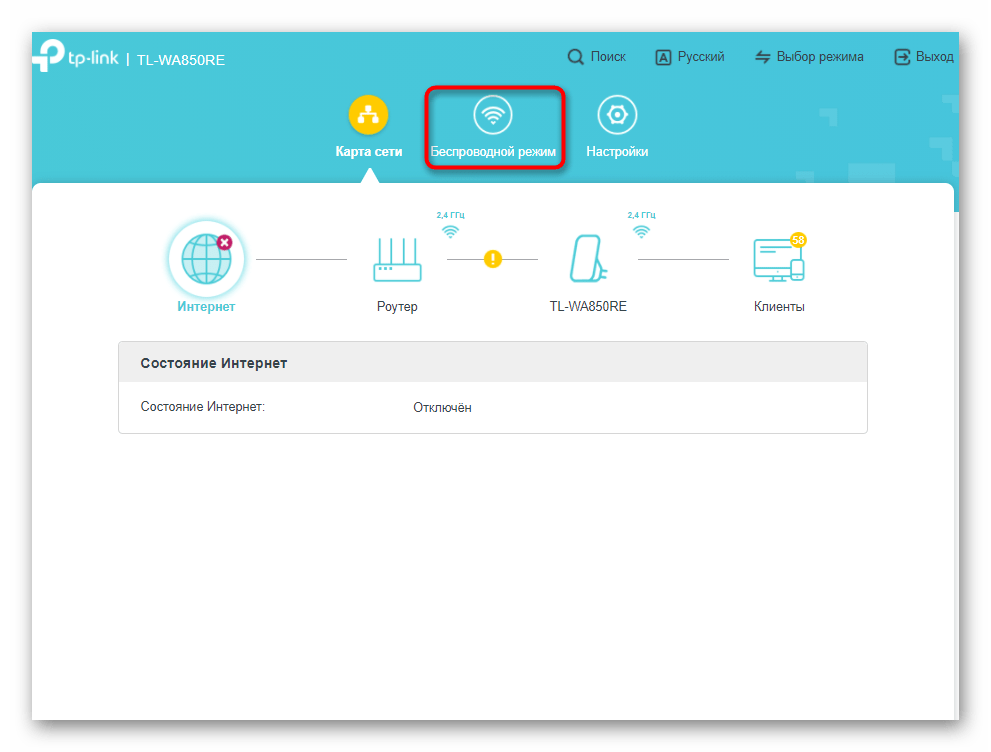
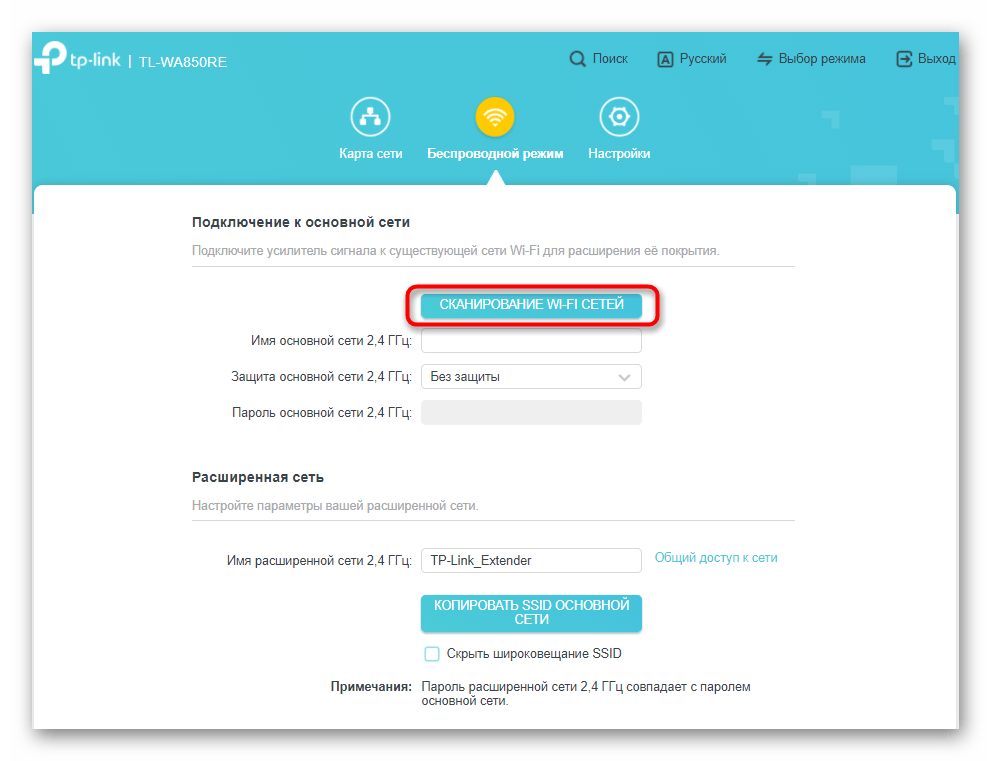
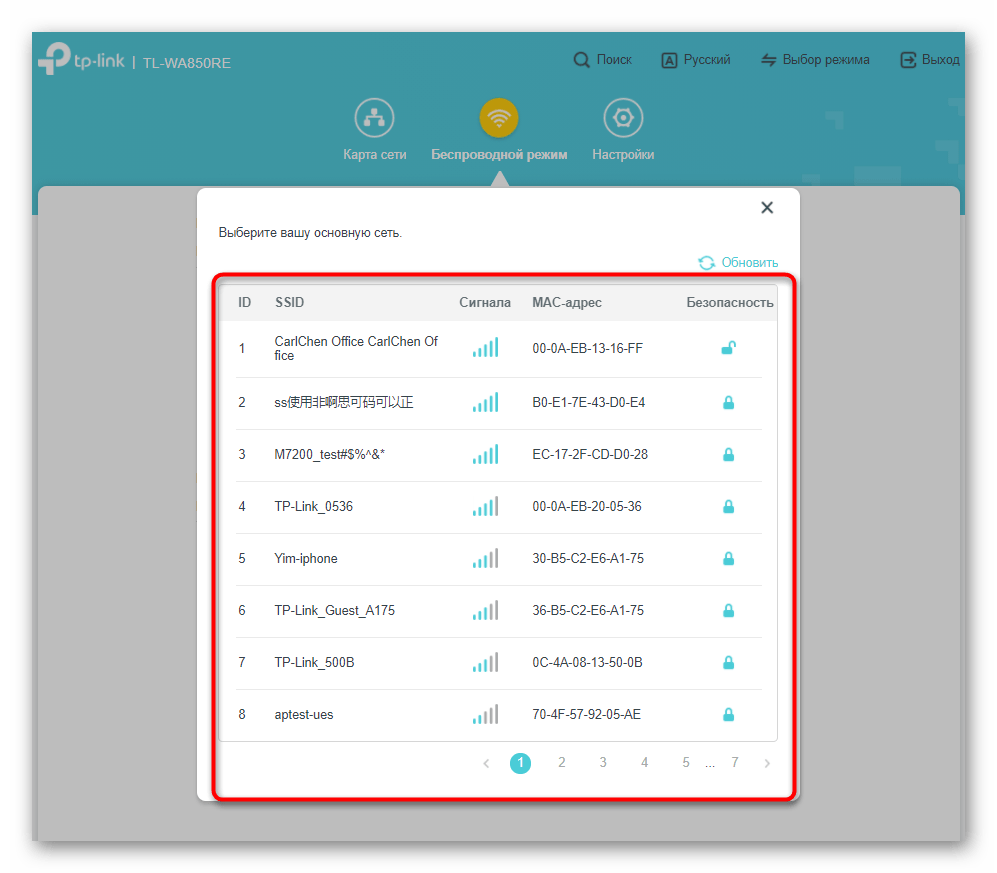
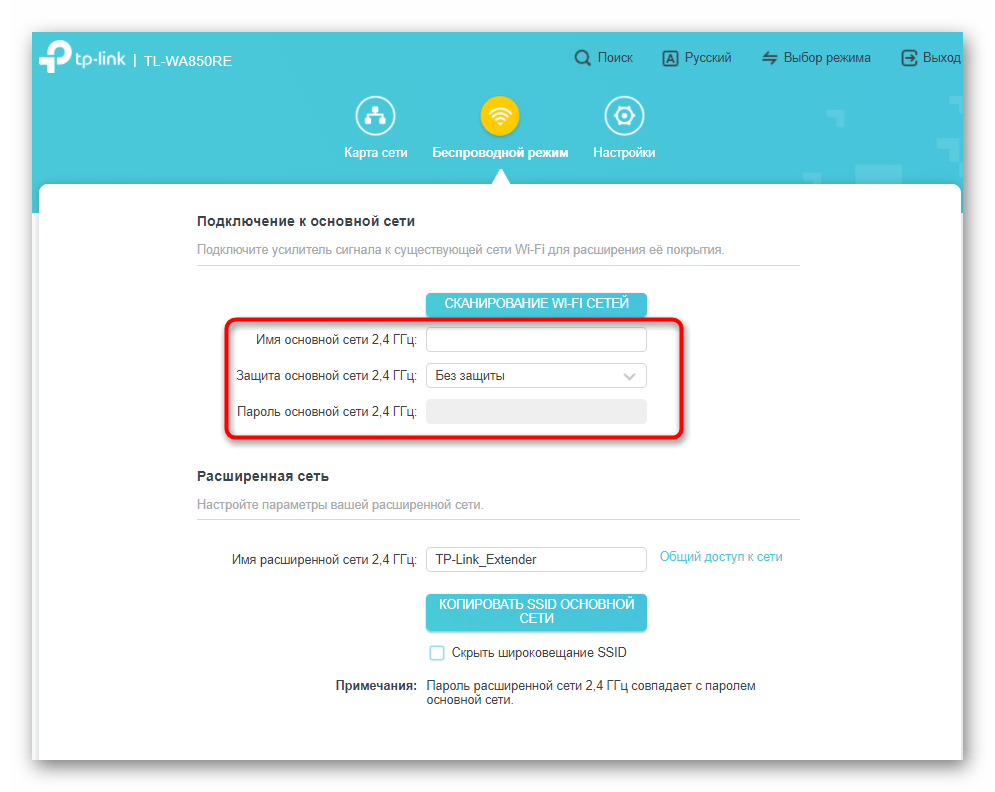
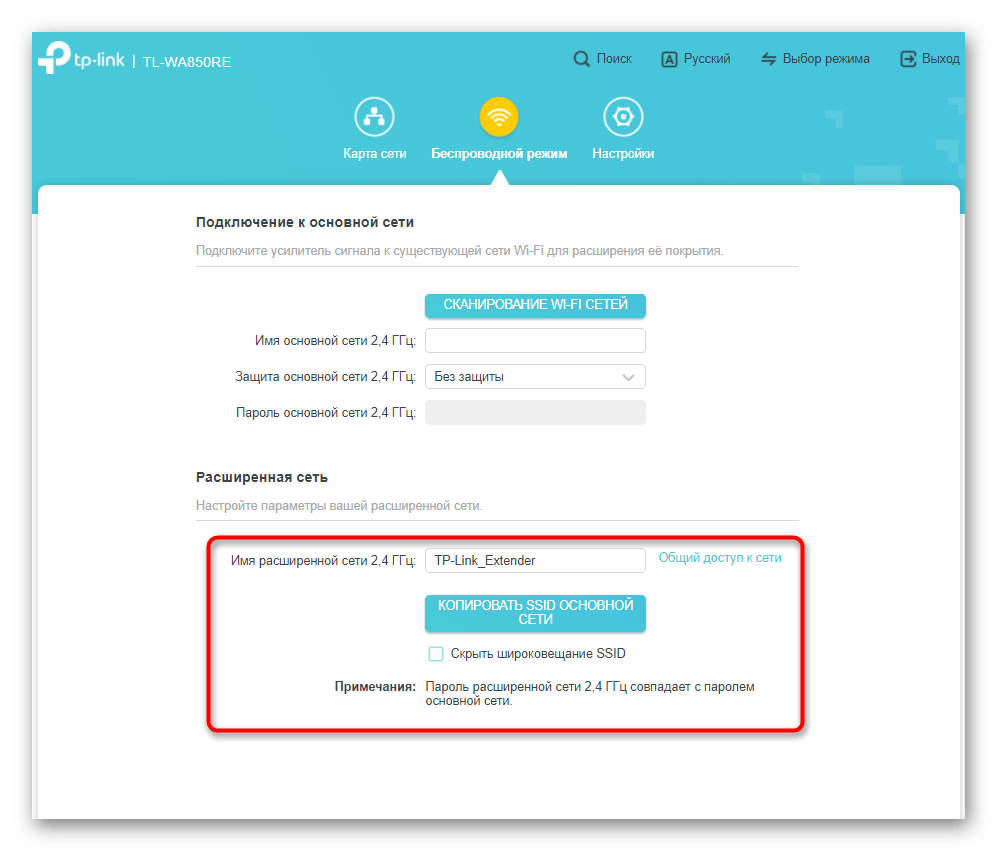
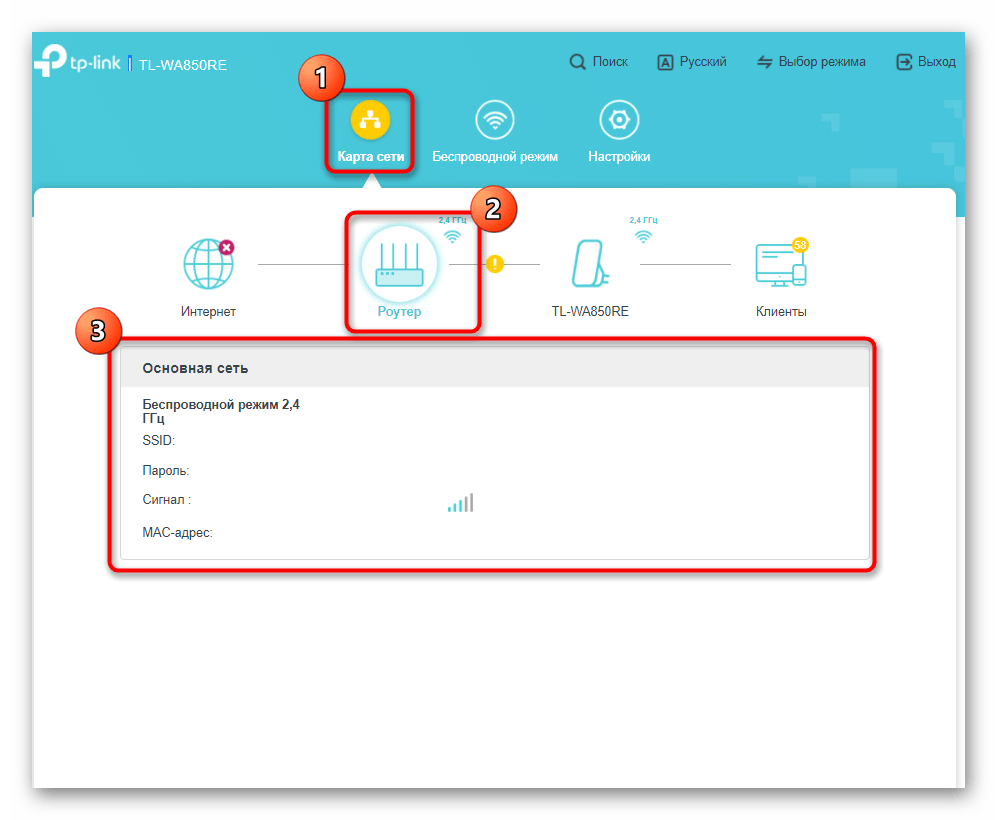
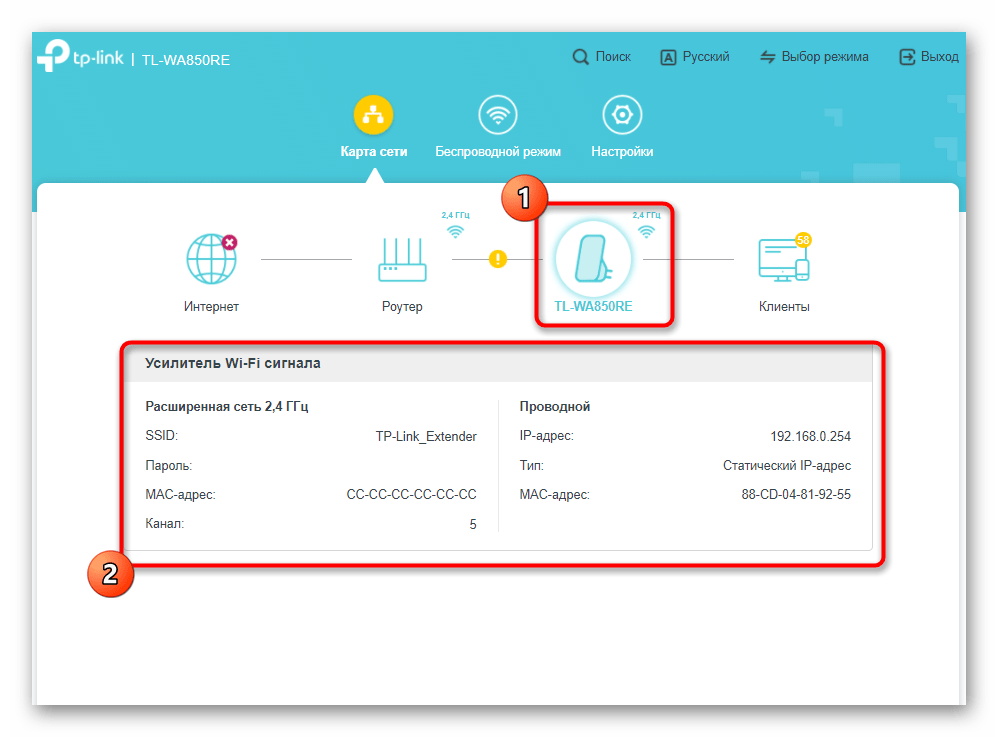
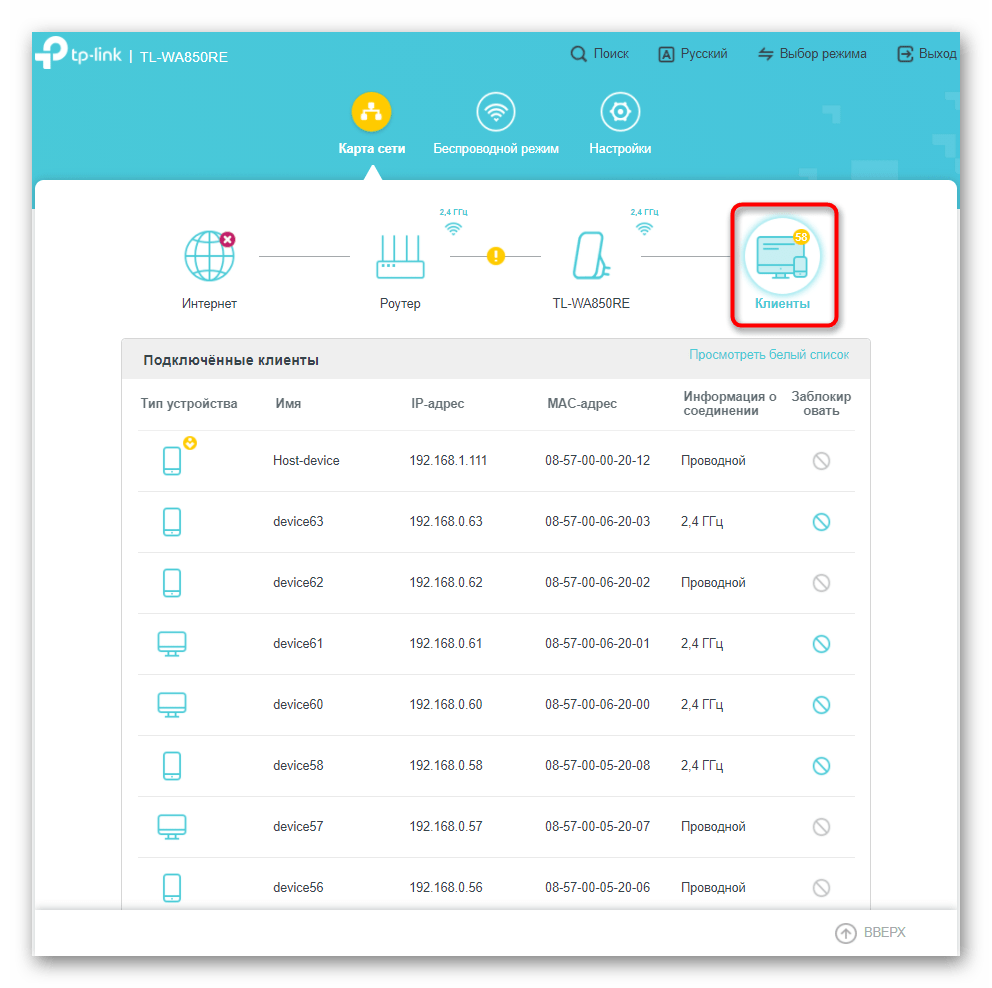
Розглянуте вище меню відмінно підходить для моніторингу стану мережевого обладнання. Воно з'являється відразу ж після авторизації в веб-інтерфейсі, тому не потрібно виконувати додаткових дій для переходу. Виберіть відповідний розділ і починайте ознайомлення з присутньою інформацією.
Крок 2: налаштування локальної мережі
Коротко зупинимося на параметрах локальної мережі, які найчастіше необхідні при налаштуванні TP-Link TL-WA850RE як точки доступу, але і при використанні як звичайного підсилювача теж можуть бути корисні, якщо через головний роутер користувач додає параметри контролю доступу для цього девайса. Для переходу виберіть розділ &171; Налаштування&187; і через панель зліва натисніть по рядку & 171; мережа & 187; .
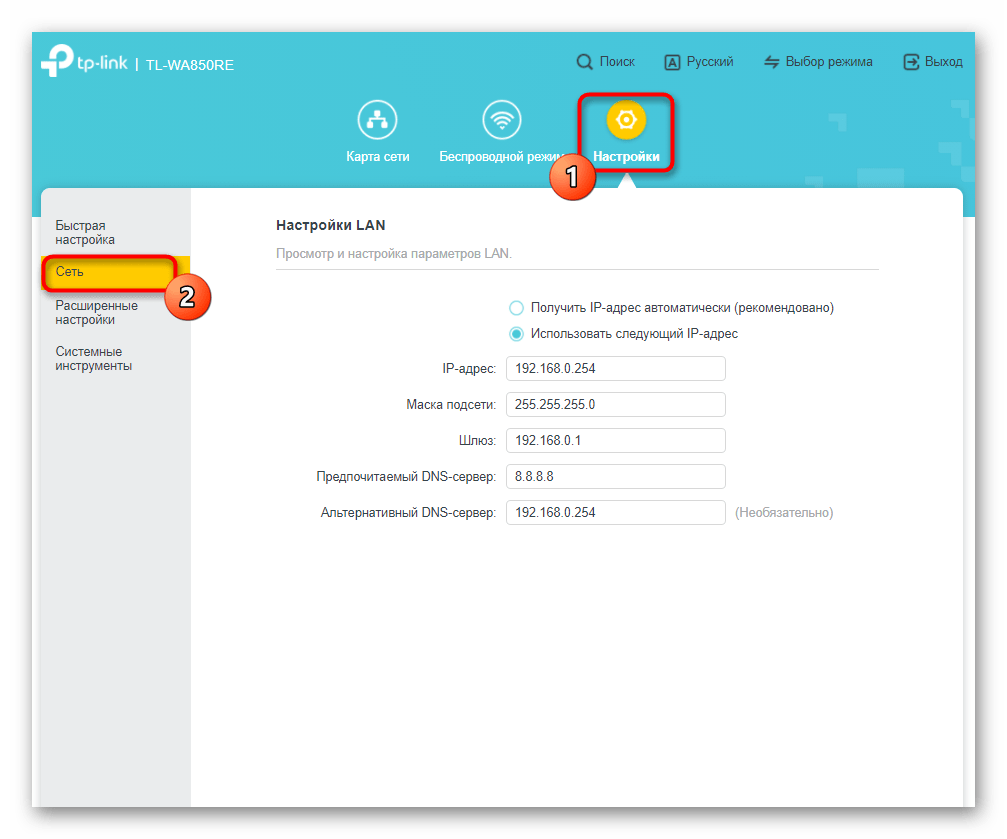
Тут є тільки один розділ з двома режимами: автоматичним і заданим вручну IP-адресою. Вводите значення в цих полях відповідно до необхідних від головного роутера. Якщо ви спочатку не збираєтеся всіляко взаємодіяти з підсилювачем за допомогою локальної мережі і не змінювали параметри в маршрутизаторі, краще залиште всі значення за замовчуванням і встановіть маркер близько & 171; Отримати IP-адресу автоматично (рекомендується)&187; .
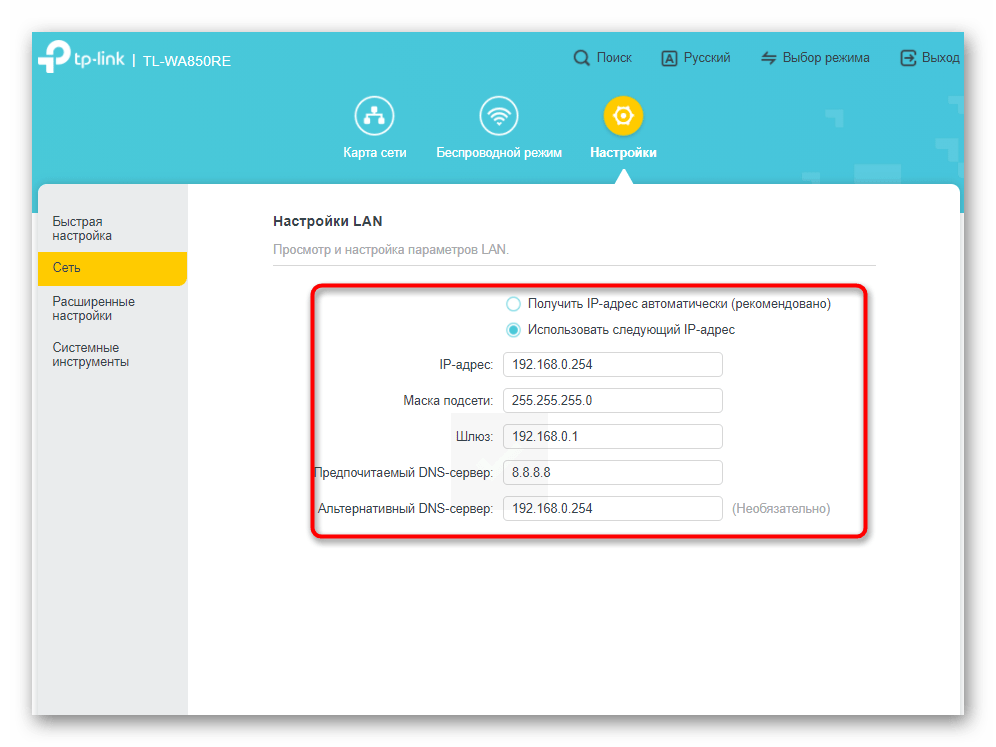
Крок 3: Розширені налаштування веб-інтерфейсу
Найцікавіші можливості знаходяться в розділі & 171; Розширені налаштування & 187; . Деякі з них потрібно обов'язково перевірити, а інші активуються тільки за особистим бажанням користувача. Нова версія прошивки TP-Link TL-WA850RE далеко пішла в плані розширення функціональності, тому дізнатися про присутніх в цьому розділі інструментах буде як мінімум цікаво.
- Перша категорія розглянутого розділу &8212; & 171; розклад роботи&187; . У ній у вас з'являється доступ до установки правил для часу активності підсилювача, вибираючи, коли він буде включатися і відключатися. Обмеження в плані додаються правил немає, тому Ви можете натискати на &171; додати&187; необмежену кількість разів, домагаючись створення оптимальної таблиці з розкладом.
- При створенні самого правила вказується тільки період часу виключення і дні, коли це буде відбуватися.
- Слідом перейдіть в &171; контроль доступу & 187; , де здійснюється робота з обмежувальними правилами для підключення до підсилювача. Доступно створення як білого, так і чорного списку, і для настройки знадобиться відзначити маркером відповідний пункт.
- Після кліка по кнопці & 171; додати&187; з'явиться список з усіма виявленими підсилювачем пристроями. Відзначте галочками ті, які хочете додати в список, і підтвердіть зміни.
- Сама таблиця виглядає приблизно так, як це показано на наступному зображенні, і встановлені обмеження залежать від типу обраного раніше правила.
- TP-Link TL-WA850RE володіє індикаторами, які світяться протягом всієї роботи даного мережевого режиму. Якщо ви хочете зовсім відключити їх або встановити нічний режим, перейдіть в &171; управління індикаторами & 187; і виберіть відповідні параметри.
- Останній інструмент розширених налаштувань &8212; &171;покриття мережі Wi-Fi&187; . Він призначений для зміни ширини зони покриття, що актуально, якщо ви хочете заощадити споживану кількість енергії або занадто велике коло просто не потрібен. При виборі однієї із зон відразу з'явиться графічне позначення того, наскільки звузиться коло.
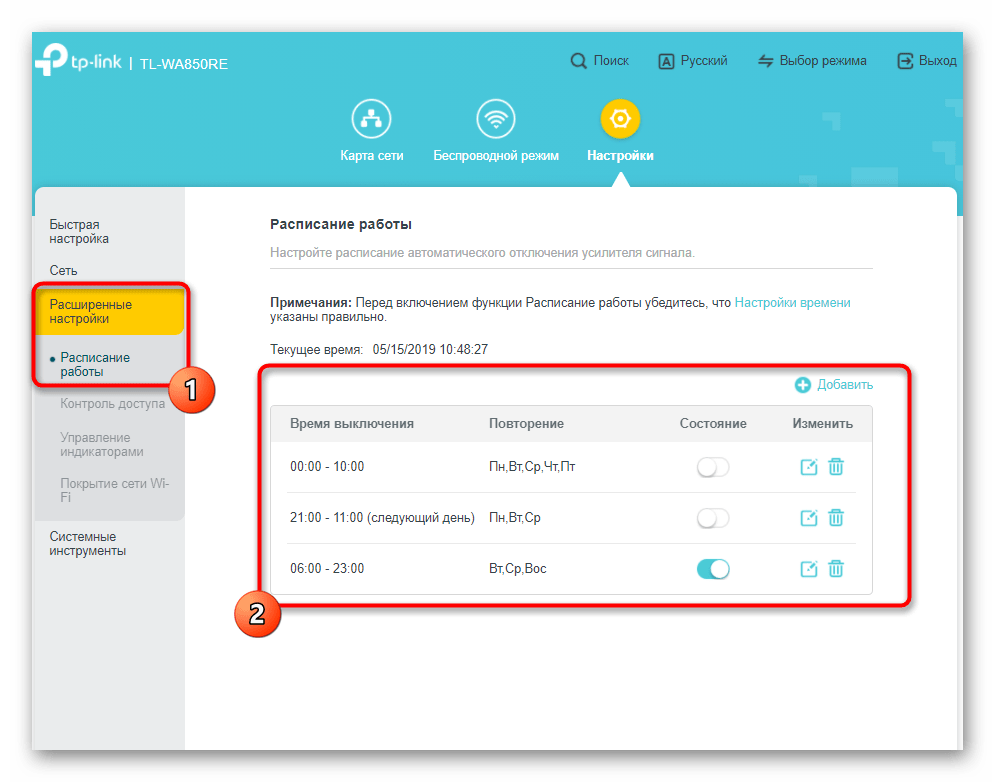
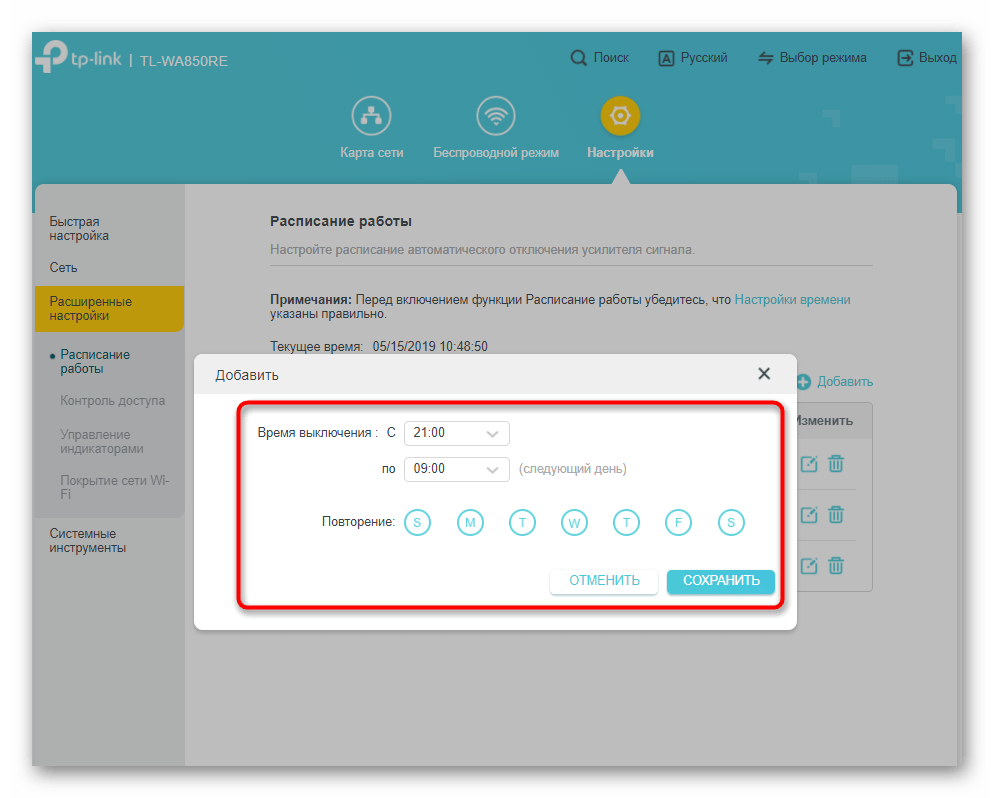
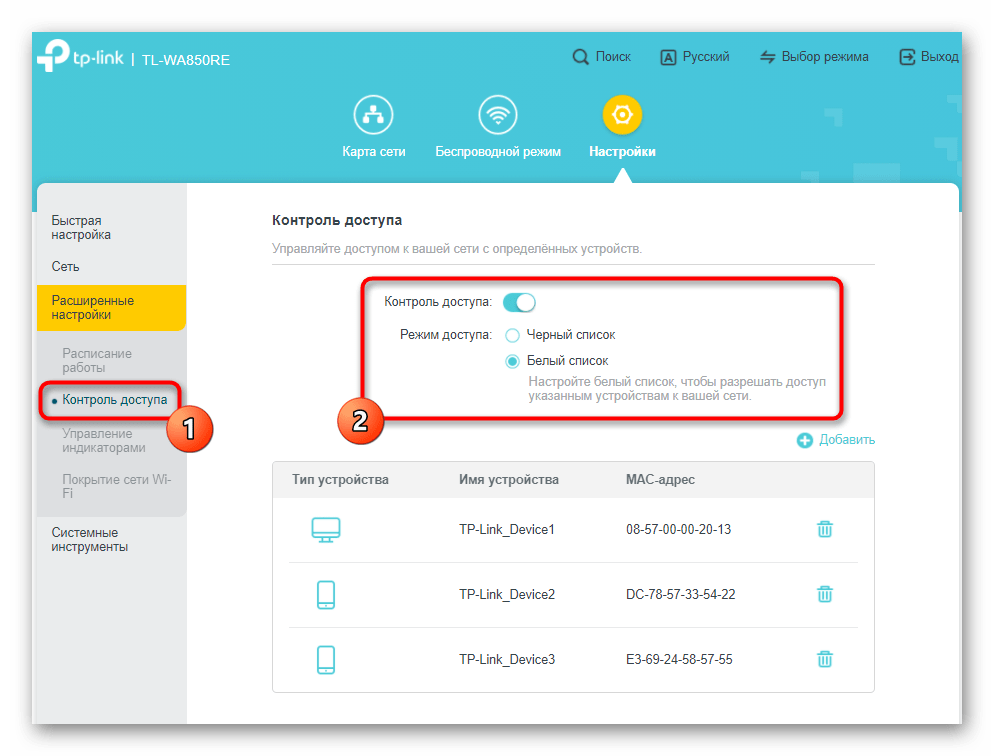
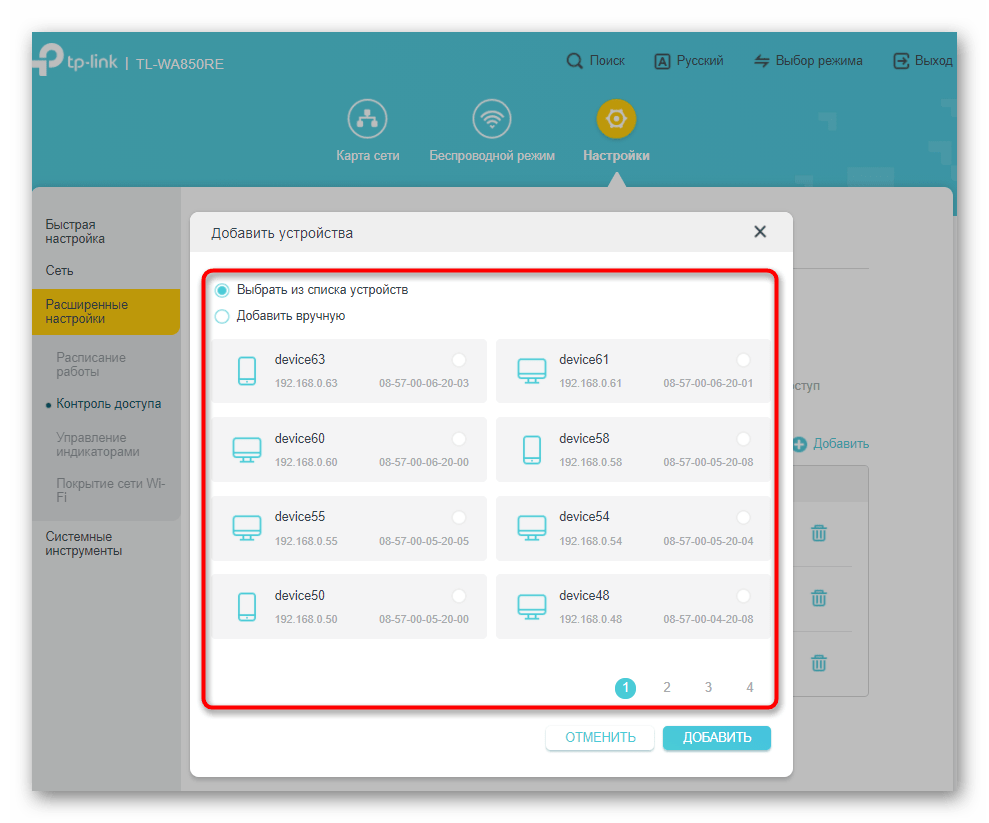
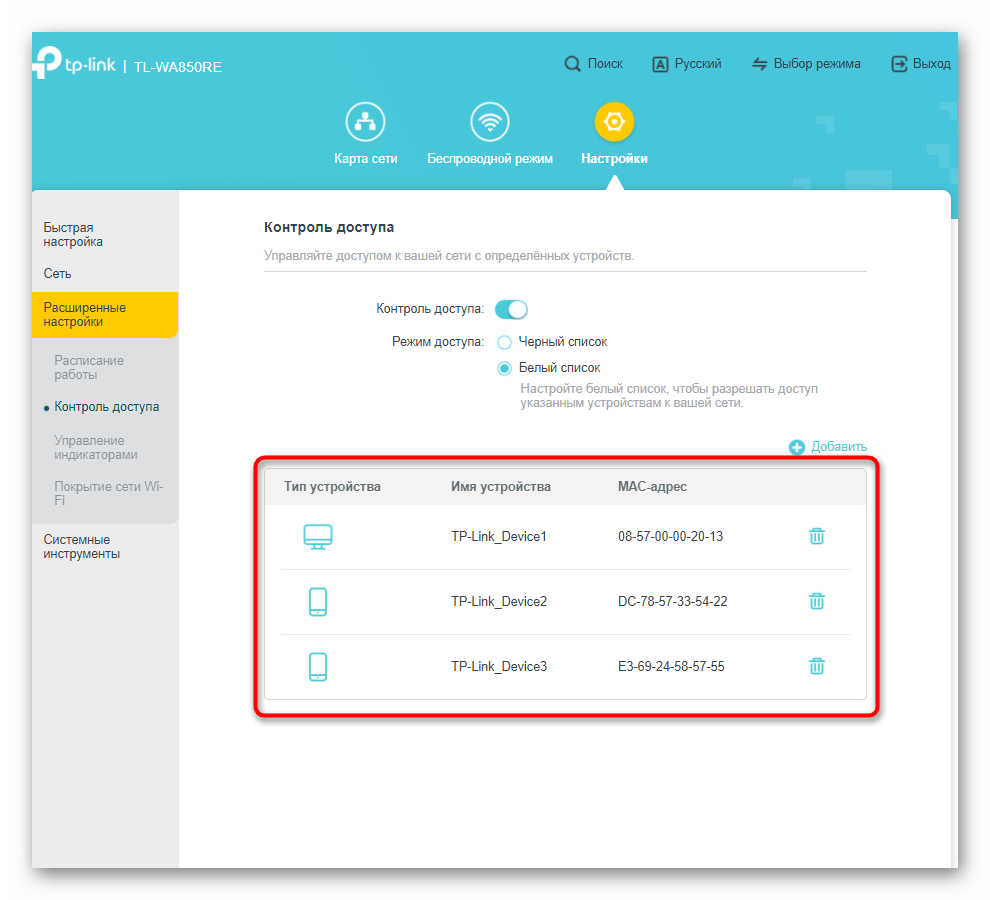
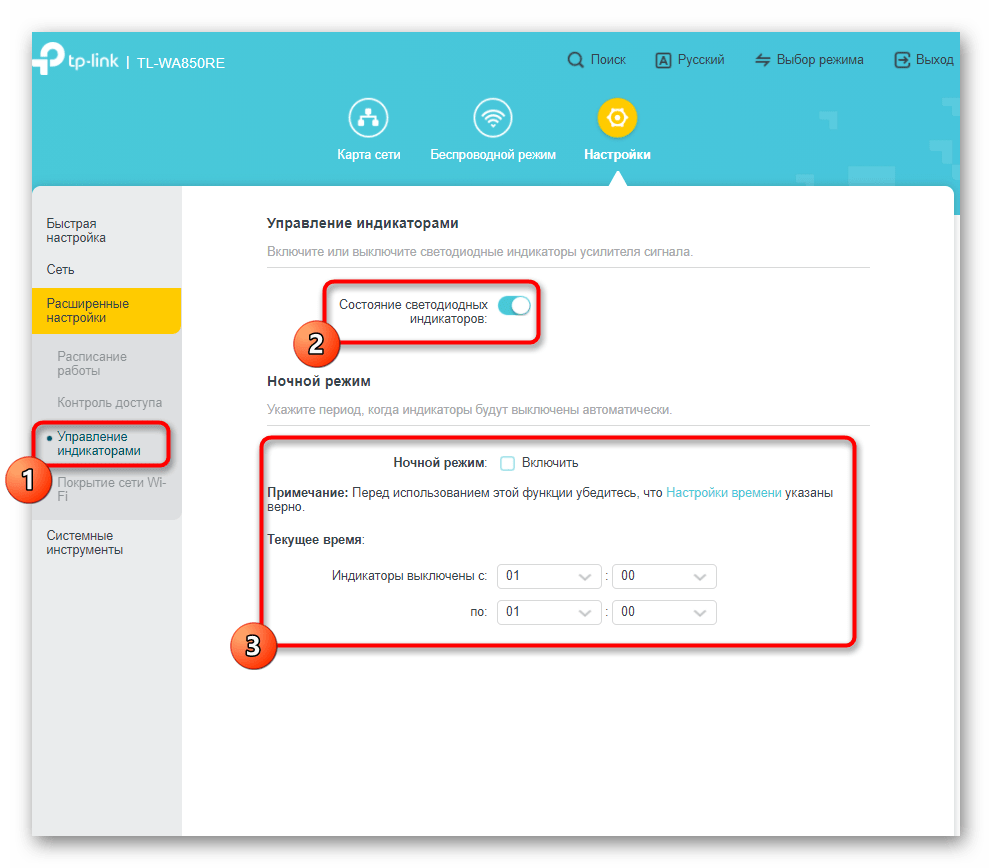
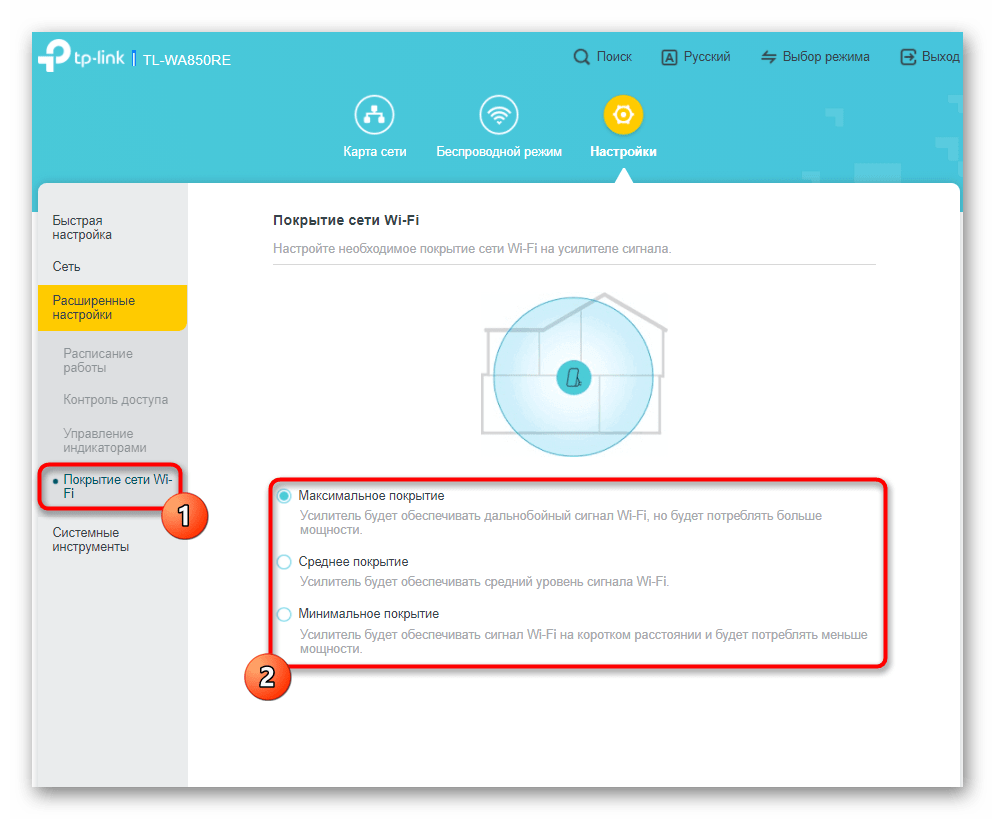
Ви дізналися, що деякі з розглянутих параметрів мають прив'язку до часу, відповідно, системний годинник в самому підсилювачі повинні бути виставлені правильно, якщо потрібно використовувати розклад або іноді переглядати системний журнал. Мова про цей параметр піде в завершальному кроці статті.
Крок 4: системні інструменти
Залишилося розібратися тільки з останнім розділом на лівій панелі налаштувань підсилювача, що називається & 171; Системні інструменти & 187; . У ньому ви знайдете налаштування часу, розділ для оновлення вбудованого ПЗ, зможете створити резервну копію, відправити пристрій на перезавантаження в один клік або поміняти авторизаційні дані.
- Для початку перейдіть до цього розділу з налаштуваннями, вибравши його на лівій панелі. Там Натисніть по першій категорії &8212; &171;налаштування часу&187; . Змініть системний час, перевівши його на 24-годинний формат і вказавши відповідну зону зі спадного списку. Якщо у вашій країні діє переведення на літній час, позначте його початок і кінець, попередньо активувавши сам параметр. Так параметри будуть синхронізуватися автоматично.
- Хоча зараз йдеться про останню версію прошивки TP-Link TL-WA850RE, з часом вона може оновитися, тому якщо ви знайшли на офіційному сайті файл з новою збіркою ПЗ, завантажте його через &171;оновлення вбудованого ПЗ&187; , а потім підтвердьте оновлення. Тут же можна дізнатися апаратну версію і версію вбудованого ПО підсилювача.
- Функція резервного копіювання і відновлення дозволяє створити файл з поточними настройками обладнання і по необхідності відновить їх при завантаженні файлу тут же. Ми радимо створювати резервну копію в тих випадках, коли ви внесли безліч змін в правила контролю доступу і попрацювали над розкладом роботи пристрою. Тут же відбувається і скидання до заводських налаштувань, якщо раптом захочете скасувати внесені раніше зміни.
- Через категорію &171;перезавантаження&187; можна не тільки відправити підсилювач на перезавантаження конкретно зараз, але і задати розклад для автоматичного виконання цієї процедури. Подібна функція стане в нагоді, якщо Оперативна пам'ять пристрою з часом засмічується і з'єднання стає менш стабільним.
- Зміна пароля для авторизації в веб-інтерфейсі теж здійснюється через окрему сторінку, де знадобиться вказати старий ключ безпеки & 8212;
admin, а потім ввести новий і підтвердити його.
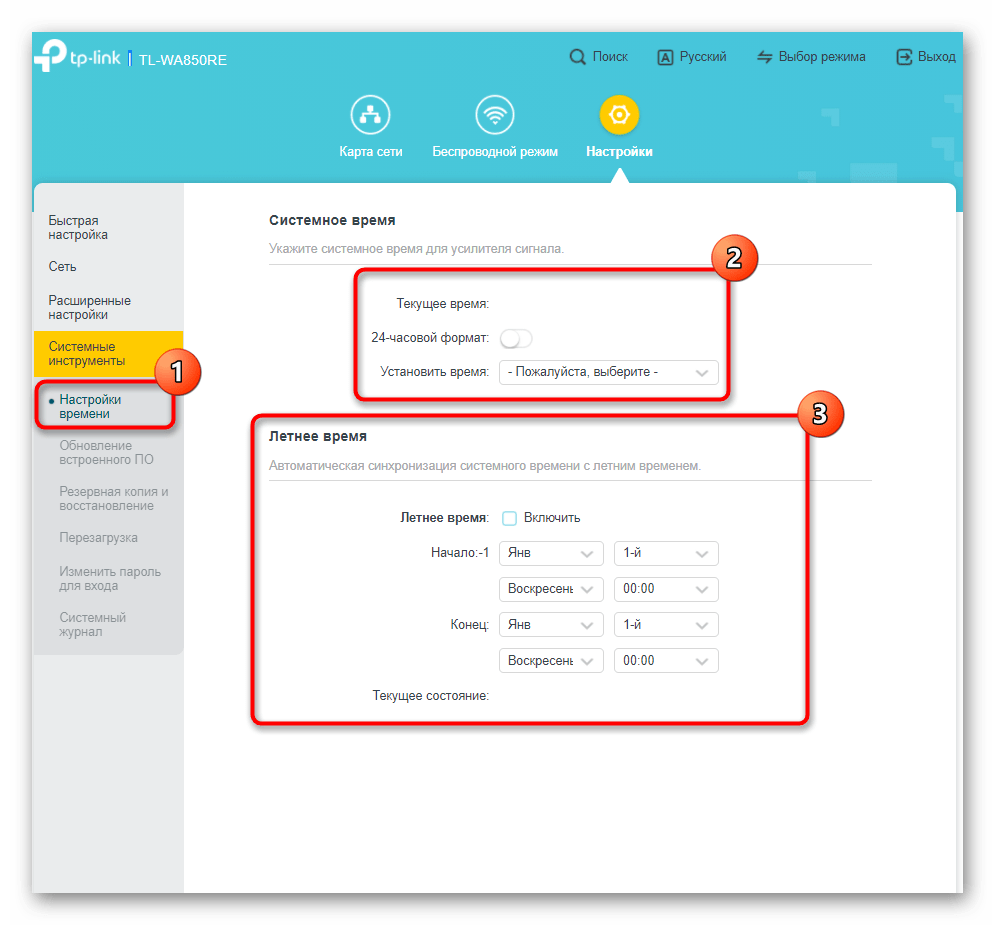
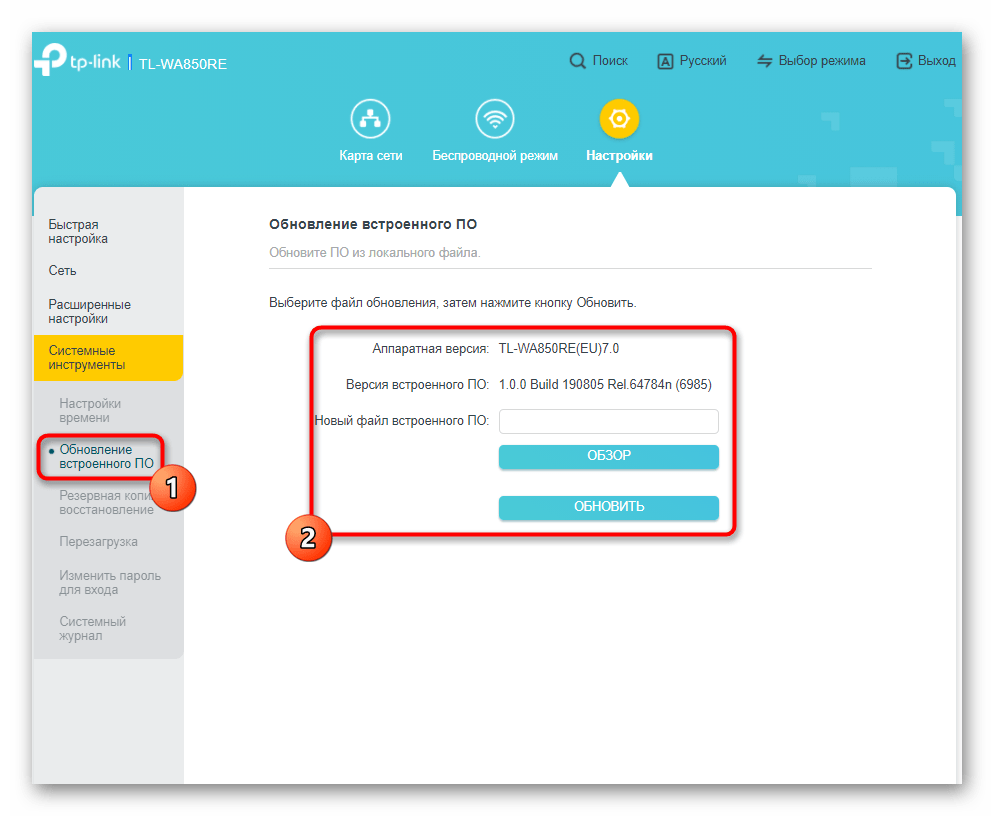
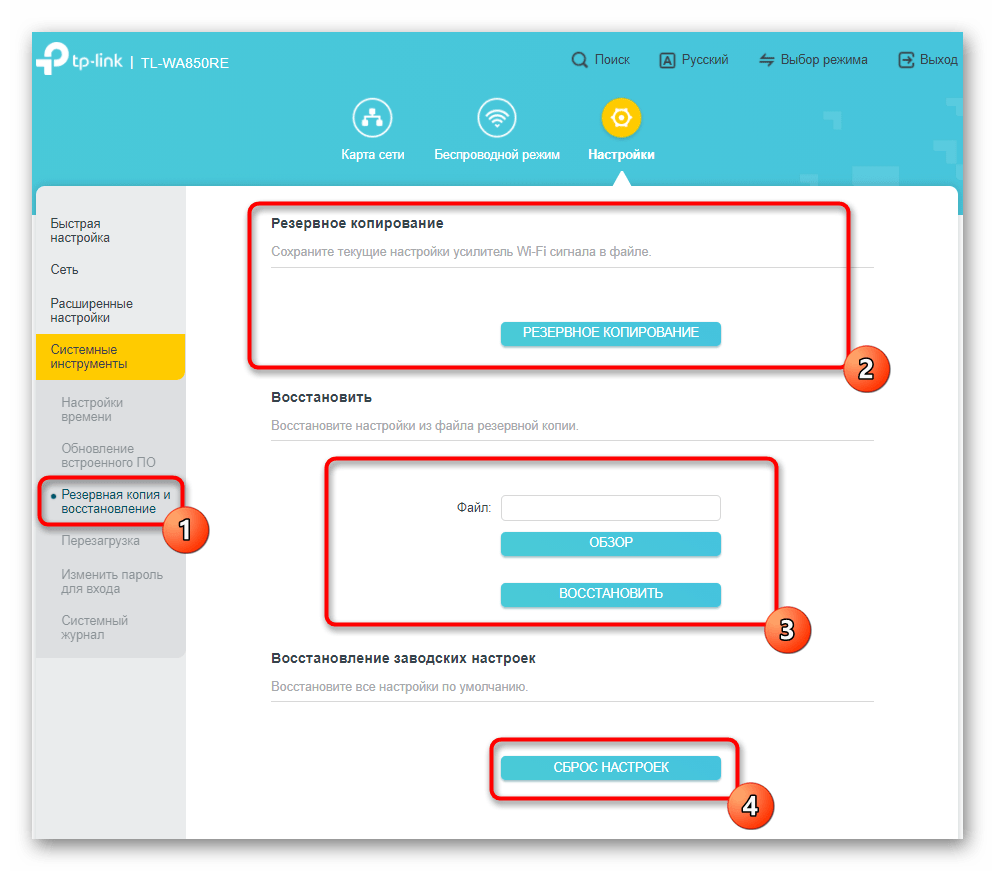
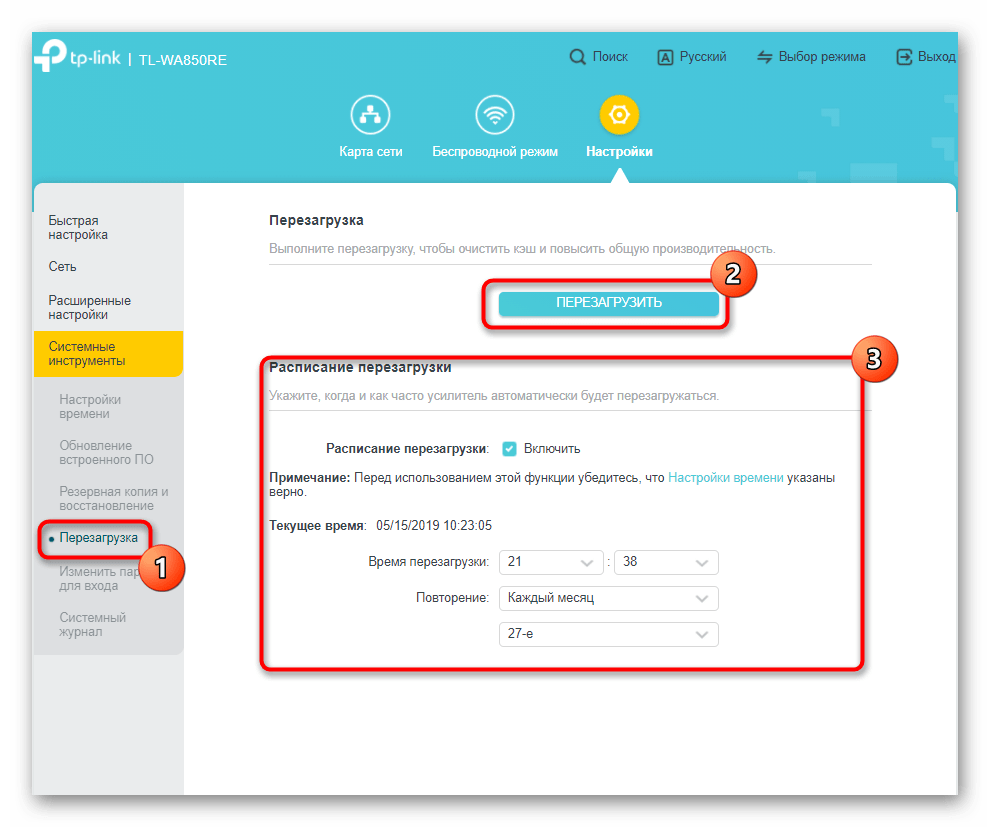
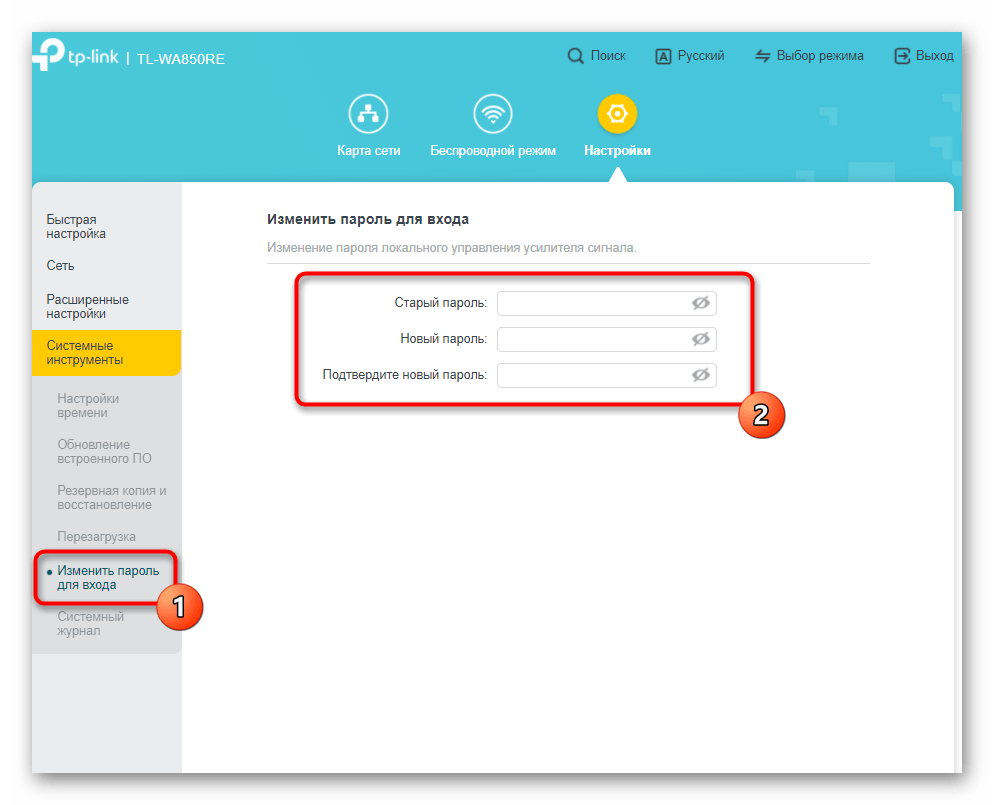
Тепер Ви знаєте все про стандартну настройку TP-Link TL-WA850RE як засіб розширення існуючої мережі Wi-Fi. Далі в якості додаткової інформації буде розказано про конфігуруванні в режимі точки доступу і діях зі старою версією прошивки, якщо раптом після підключення виявилося, що зовнішній вигляд інтерфейсу відрізняється від побаченого тільки що.
Налаштування TP-Link TL-WA850RE в режимі точки доступу
Якщо ви звернете увагу на найперше зображення цієї статті, то побачите, що у підсилювача TP-Link TL-WA850RE є Ethernet-роз'єм для підключення, який використовувався і для з'єднання з ноутбуком при налаштуванні. Його можна під'єднати до головного маршрутизатора або безпосередньо до мережі від провайдера, щоб задіяти Підсилювач в режимі точки доступу, самостійно створивши SSID для Wi-Fi. Покажемо, як відбувається перехід в цей режим і вибираються відповідні для нього параметри.
- Використовуйте попередні інструкції для входу в веб-інтерфейс підсилювача, а потім натисніть на &171;Вибір режиму&187; і відзначте маркером пункт &171; режим точки доступу & 187; .
- Пристрій відразу ж відправиться на перезавантаження, щоб нові параметри вступили в силу, а після створення нового сеансу переходите до &171;швидкого налаштування&187; .
- У ньому включите Бездротовий режим, задайте назву для точки доступу і встановіть пароль, що складається мінімум з восьми символів.
- Буде виведена інформація про те, що точка доступу успішно створена, а якщо пароль не вказано, відобразиться інструкція по переходу на сторінку, де його можна встановити.
- Наступне вікно повідомить про те, що швидка настройка завершена і ви можете задіяти QR-код або текстові дані для надання відомостей про підключення новим користувачам.
- При бажанні внести вручну зміни в поточні параметри TP-Link TL-WA850RE перейдіть в розділ & 171; Бездротовий режим&187; .
- Там є можливість вибрати будь-які параметри мережі, включаючи канал, його ширину і режим мовлення.
- Для зміни параметрів безпеки розгорніть список, що випадає і вкажіть рекомендований тип шифрування.
- З'явиться рядок для введення пароля, де і необхідно вписати сам ключ доступу.
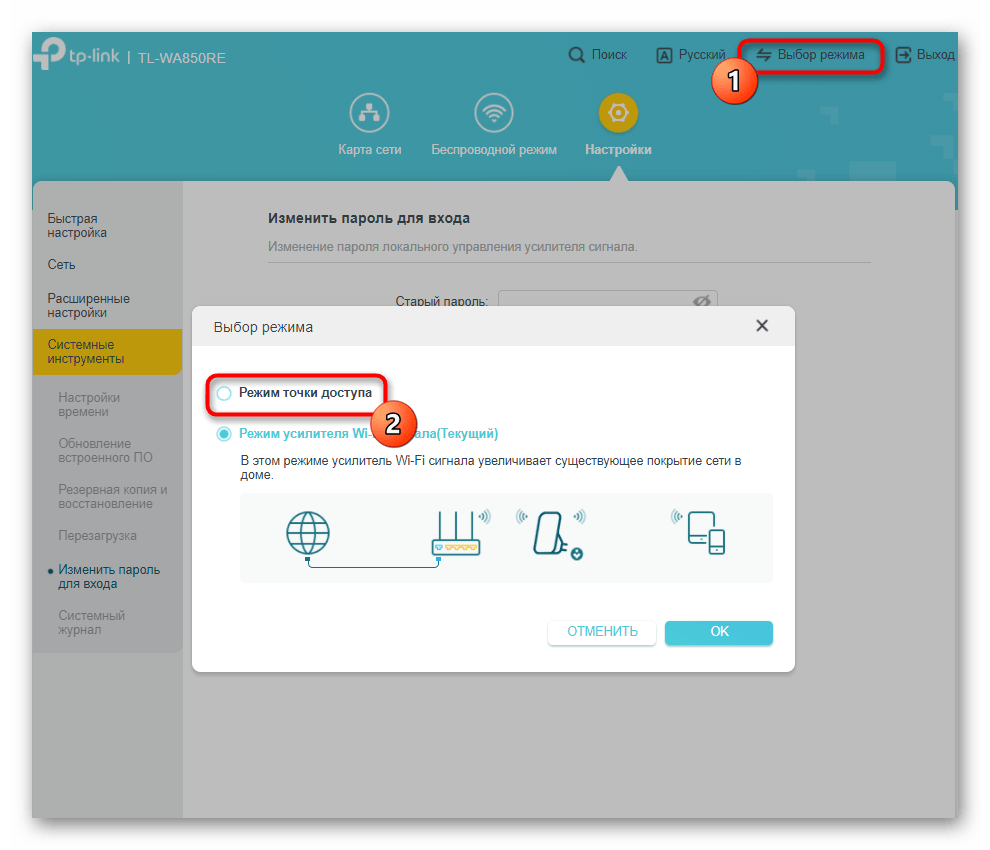
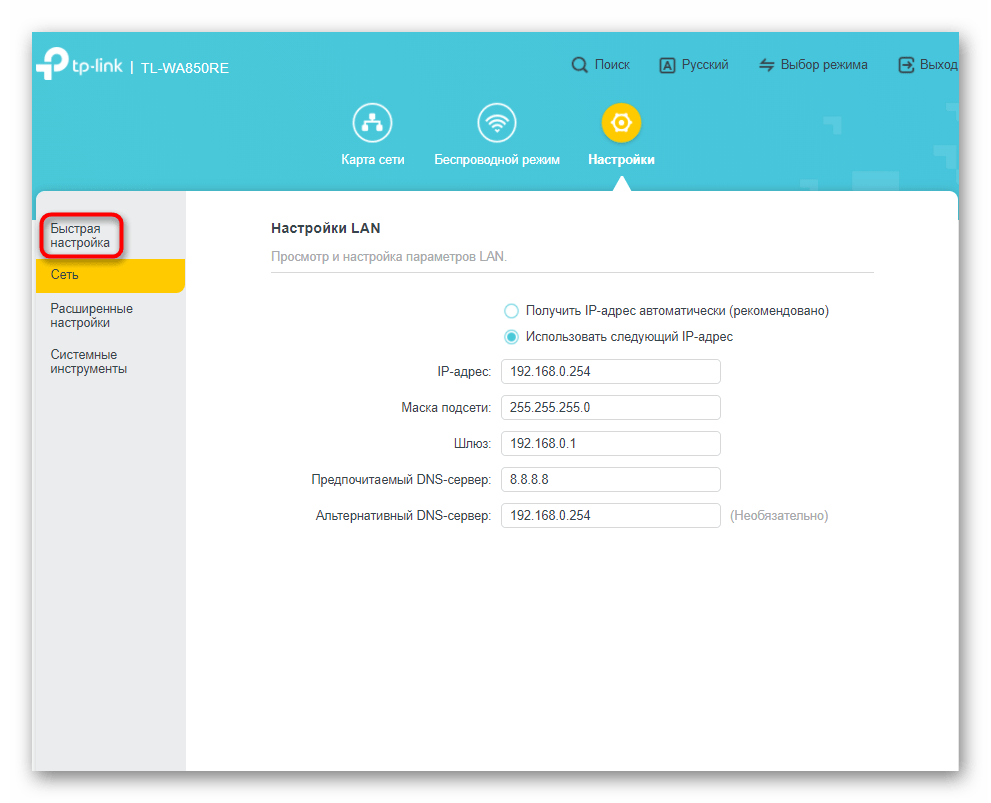
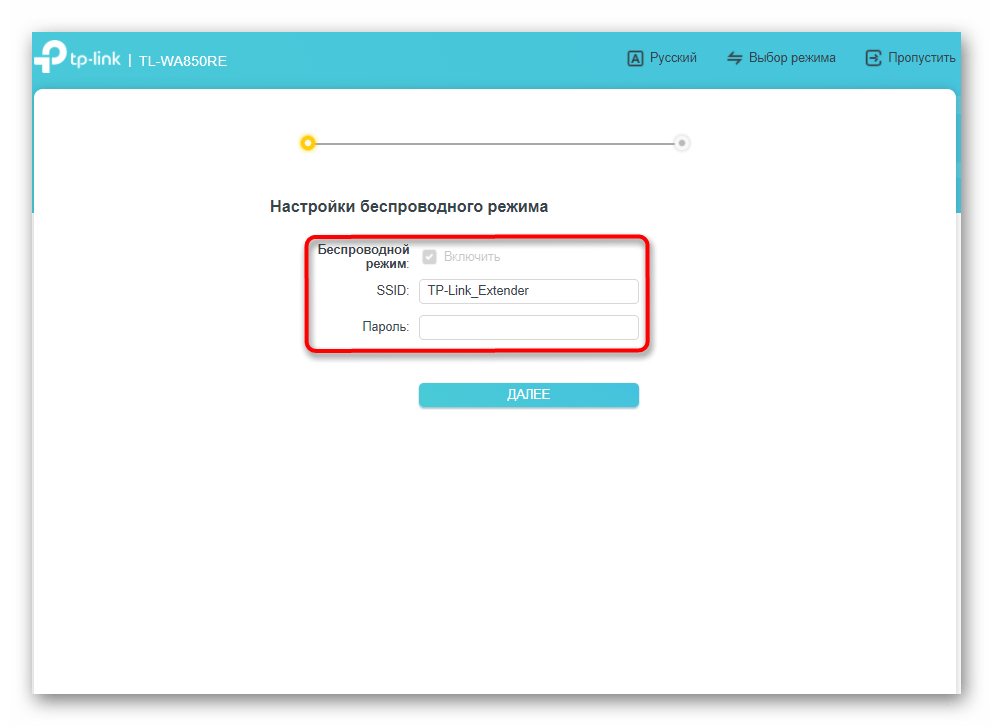
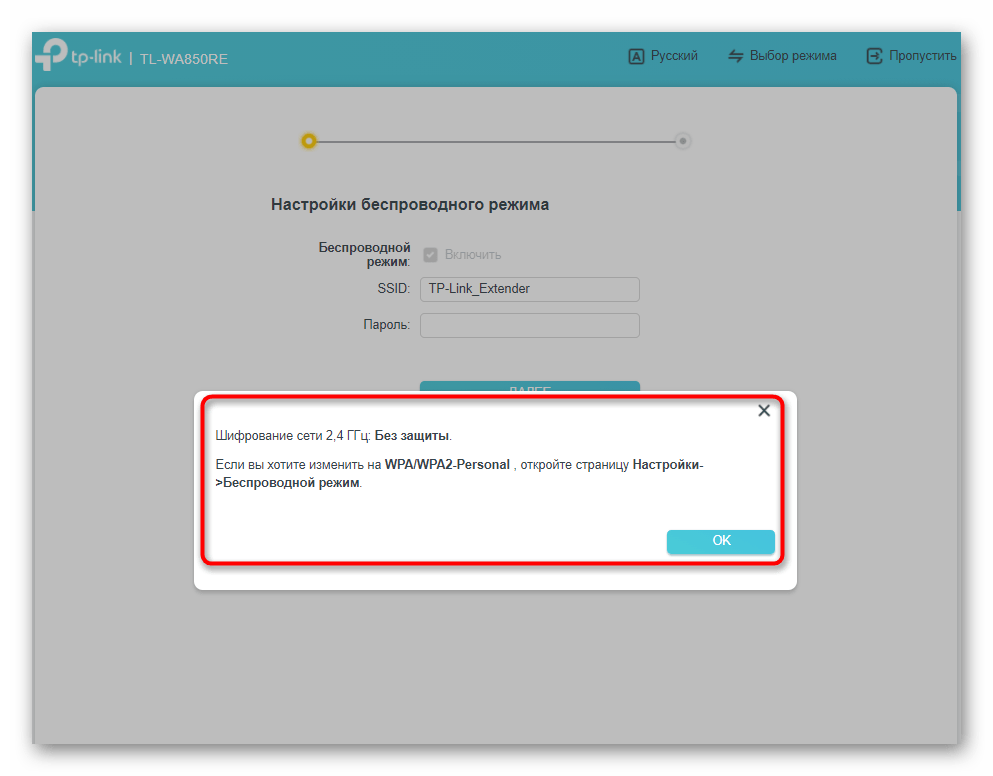
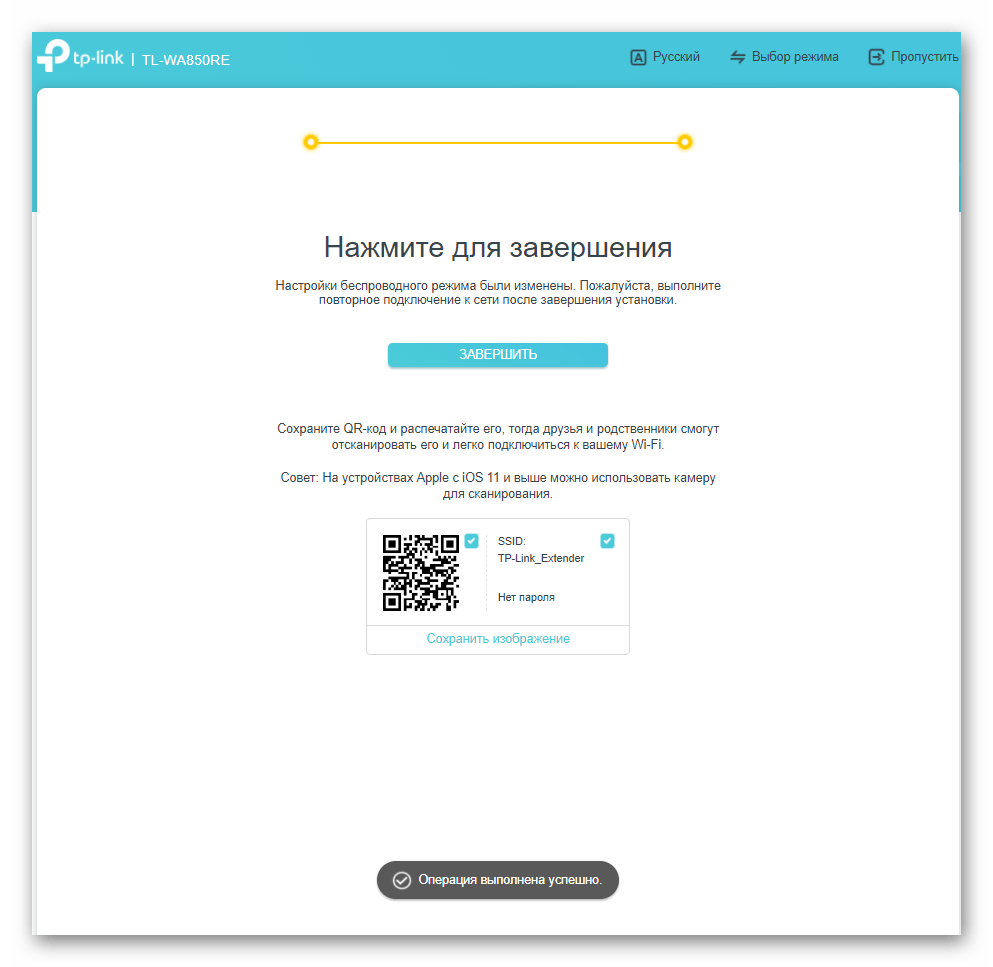
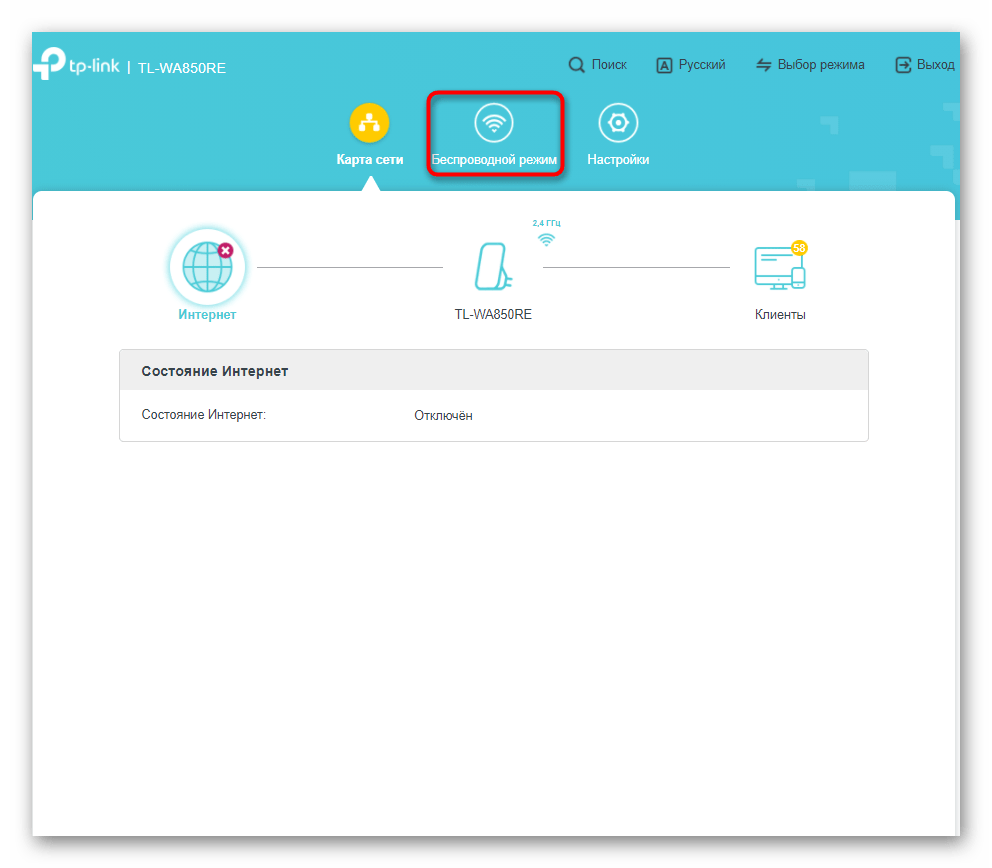
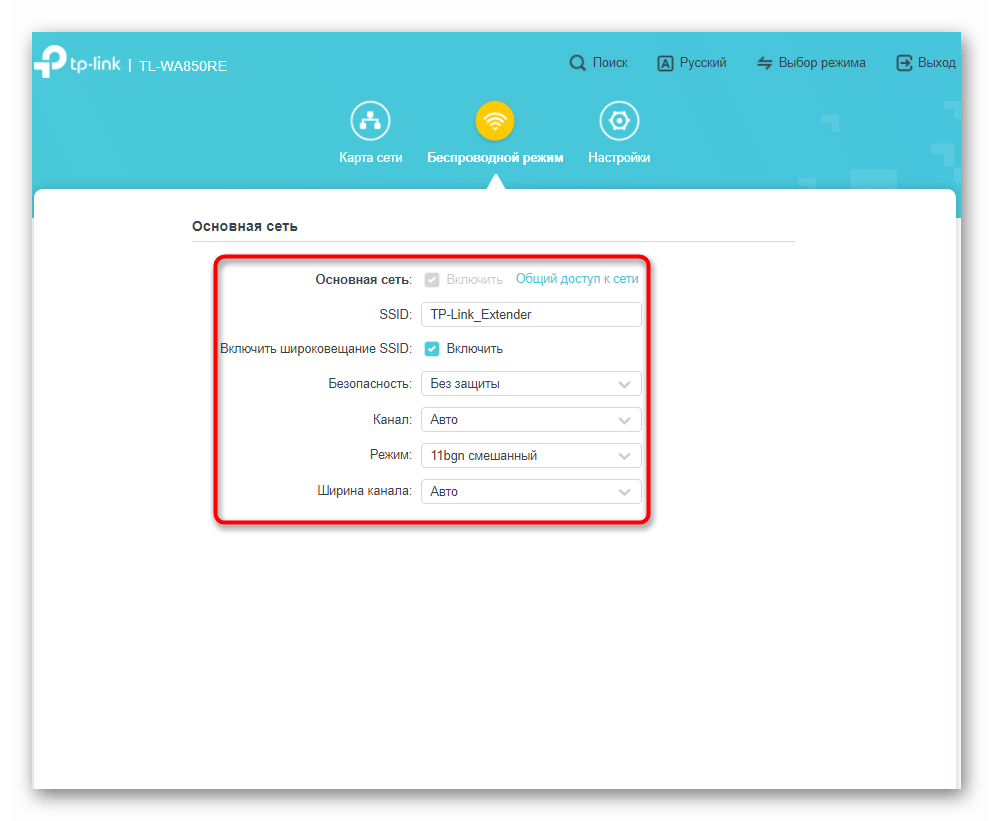
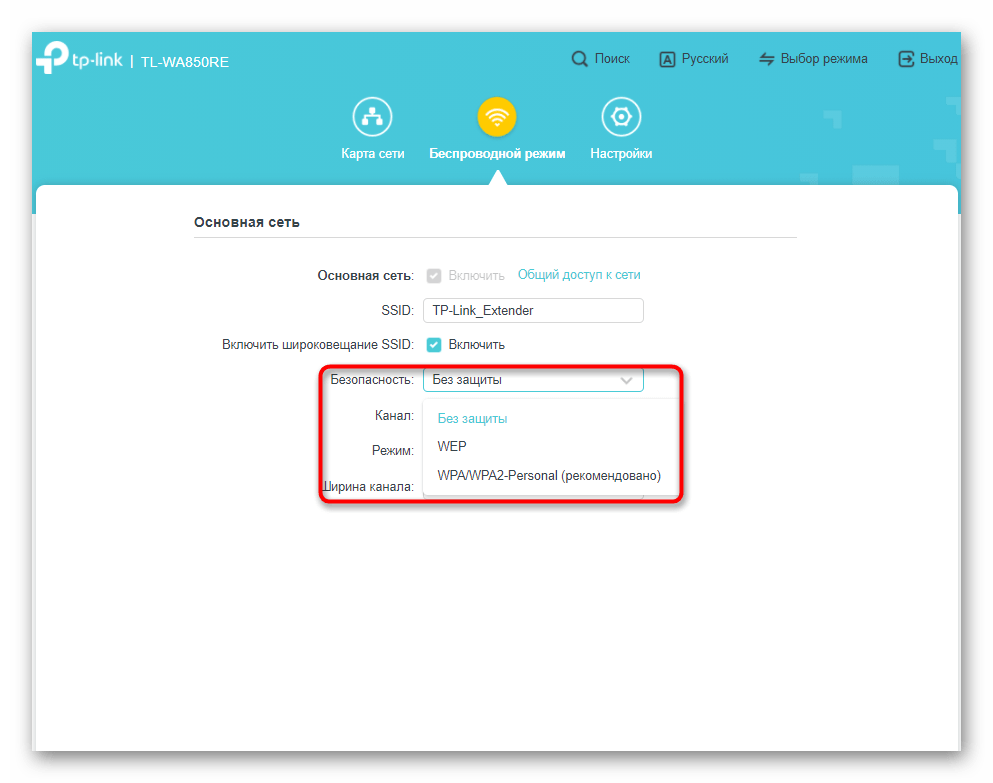
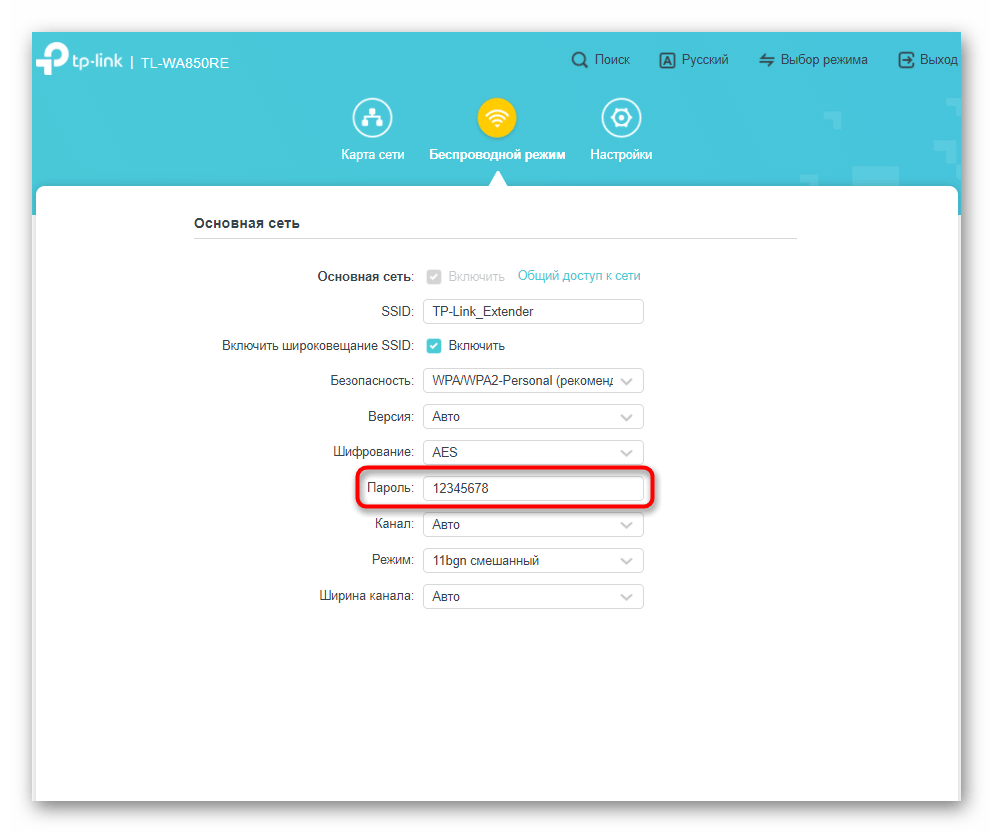
Що стосується подальших просунутих налаштувань підсилювача в режимі точки доступу, то вони відповідають вже описаним вище кроків, тому за необхідності поверніться до них і задайте необхідні параметри LAN, контролю доступу та взаємодії з системними інструментами.
Налаштування TP-Link TL-WA850RE версії 1.2
В кінці наведемо приклад покрокового керівництва по налаштуванню TP-Link TL-WA850RE v1.2 для тих користувачів, хто досить давно придбав цей підсилювач або взяв у користування варіант б/У. справа в тому, що таку версію мережевого обладнання не можна оновити до прошивки, інтерфейс якої був продемонстрований вище, тому він залишається в зеленому виконанні старого стилю TP-Link. Принцип конфігурації різниться, в зв'язку з чим зупинимося на важливих кроках, які знадобиться виконати при взаємодії з такою версією підсилювача.
Крок 1: Quick Setup
&171;Quick Setup&187; & 8212; розділ для швидкої установки основних параметрів, необхідних для нормального функціонування пристрою. До нього можна буде перейти після авторизації в веб-інтерфейсі, а робиться це точно так же, як ми демонстрували вище.
- У головному меню Інтернет-центру перейдіть до розділу &171;Quick Setup&187; через панель зліва.
- Підтвердіть початок конфігурації натисканням кнопки &171;Next&187; .
- Старі версії прошивок ще вимагають вибору поточного регіону, тому виконайте дану операцію через список, що випадає і рухайтеся далі.
- Почнеться автоматичне сканування доступних для підключення мереж, що займає кілька хвилин.
- Потім відобразиться список із доступними SSID, де знайдіть той, до якого ви хочете підключитися, і поставте галочку.
- У цій же таблиці відображається рівень сигналу, фізична адреса пристрою, що роздає мережу, обраний канал і встановлений рівень захисту.
- Як тільки галочка встановлена, внизу клікніть на &171;Next&187; , підтвердивши тим самим свій вибір. Якщо зазначена бездротова точка доступу захищена паролем, відобразиться форма для його введення.
- При створенні розширеної мережі розробники пропонують самостійно змінити тип шифрування, якщо це потрібно.
- Наступна дія &8212; вибір назви для розширеної точки доступу, яке можна скопіювати з основної або повністю змінити на свій розсуд.
- Після закінчення з'явиться список з встановленими параметрами підключення. Знизу знаходиться кнопка &171;Export Settings&187; , яка стане в нагоді, якщо ви хочете відразу створити файл з резервною копією конфігурації.
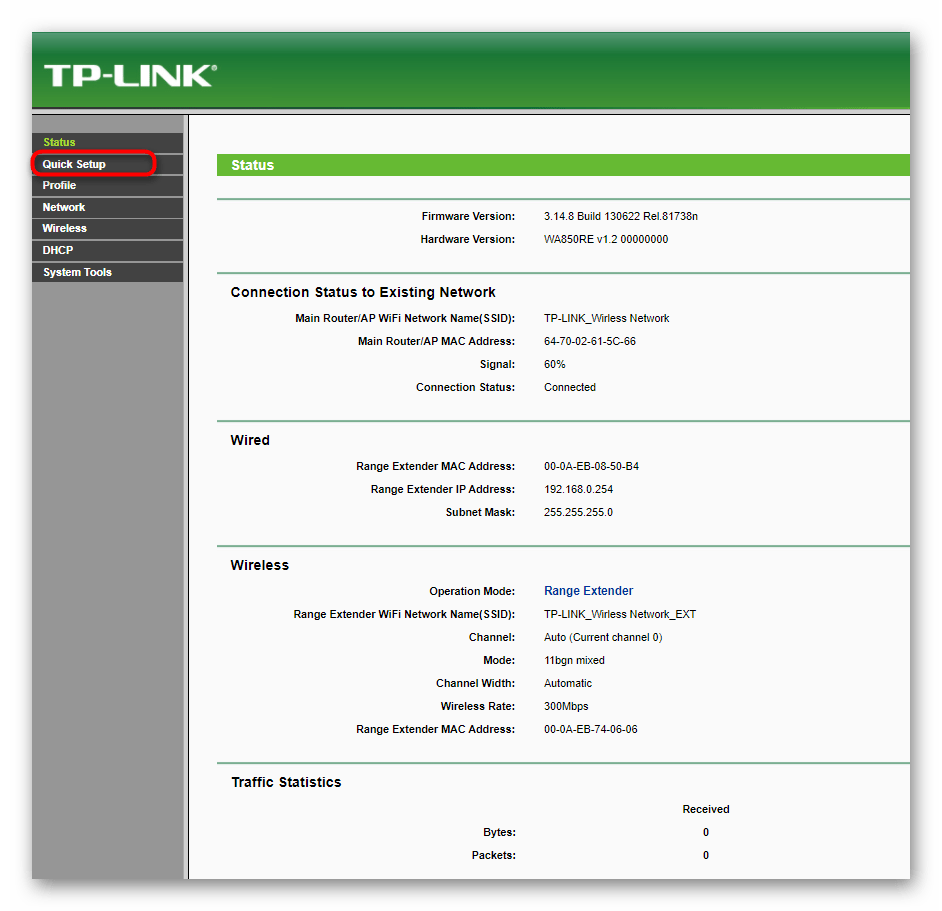
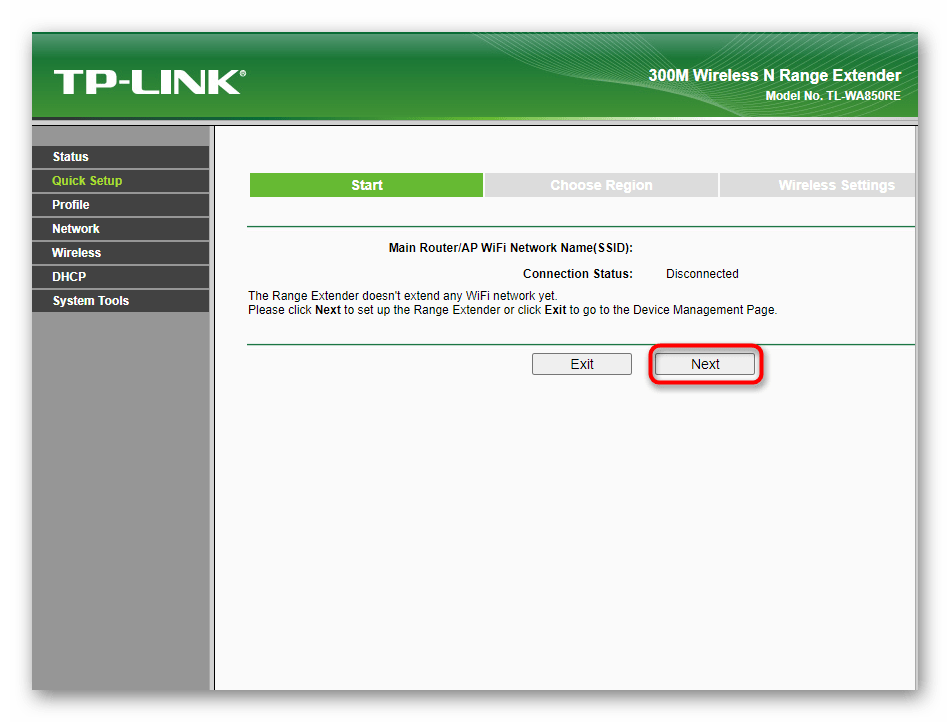
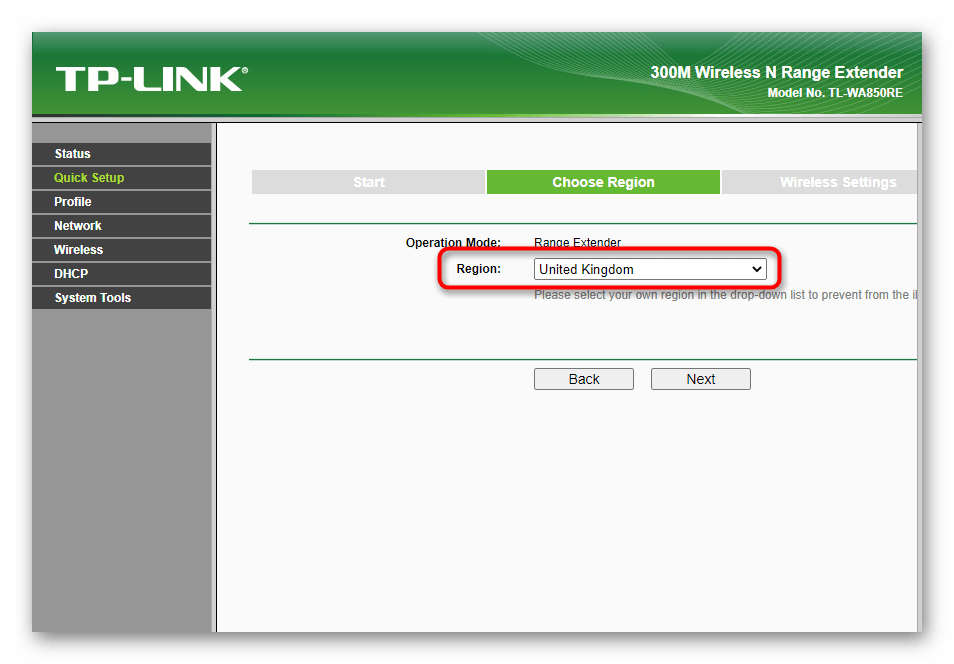
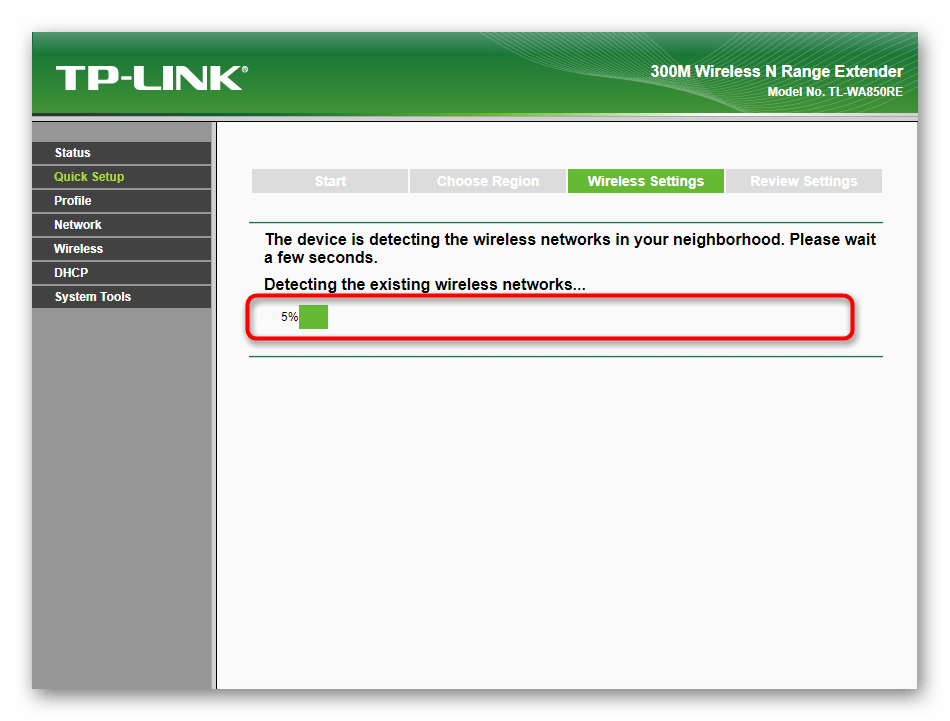
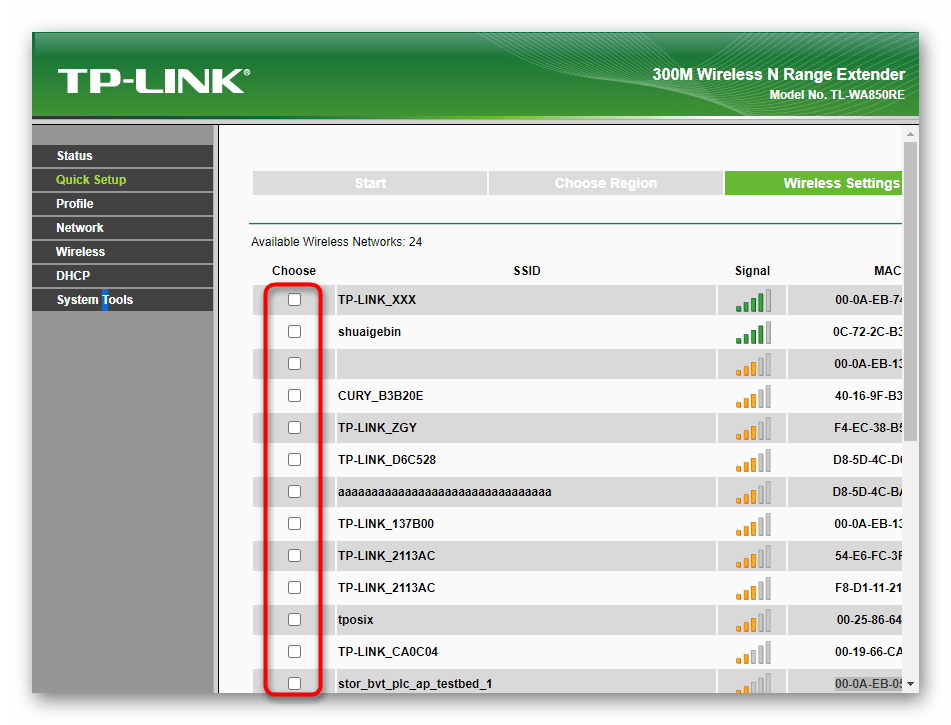
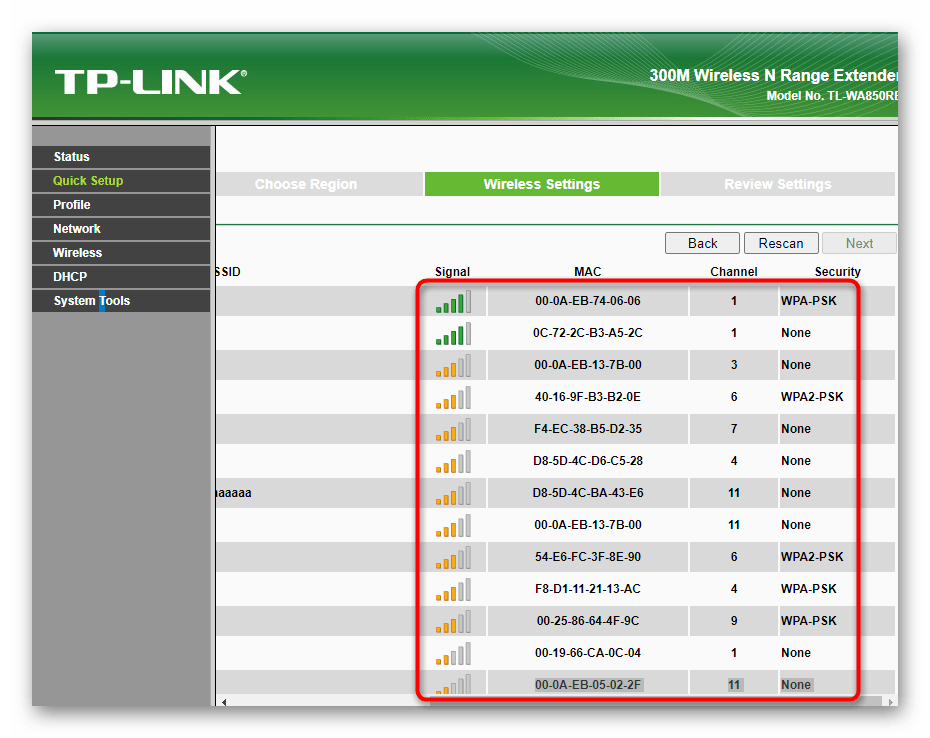
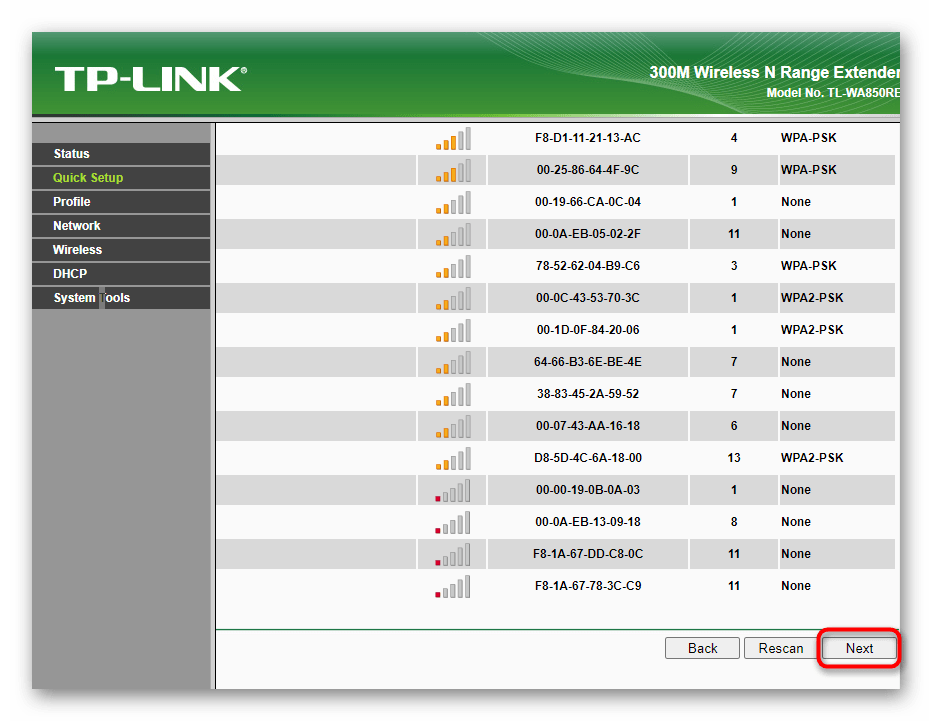
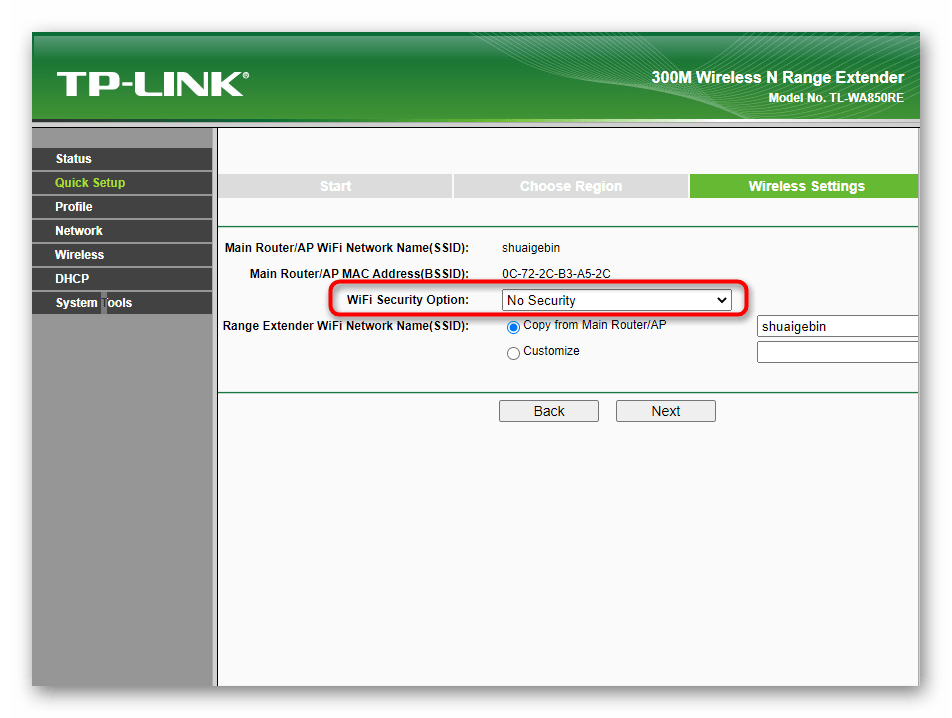
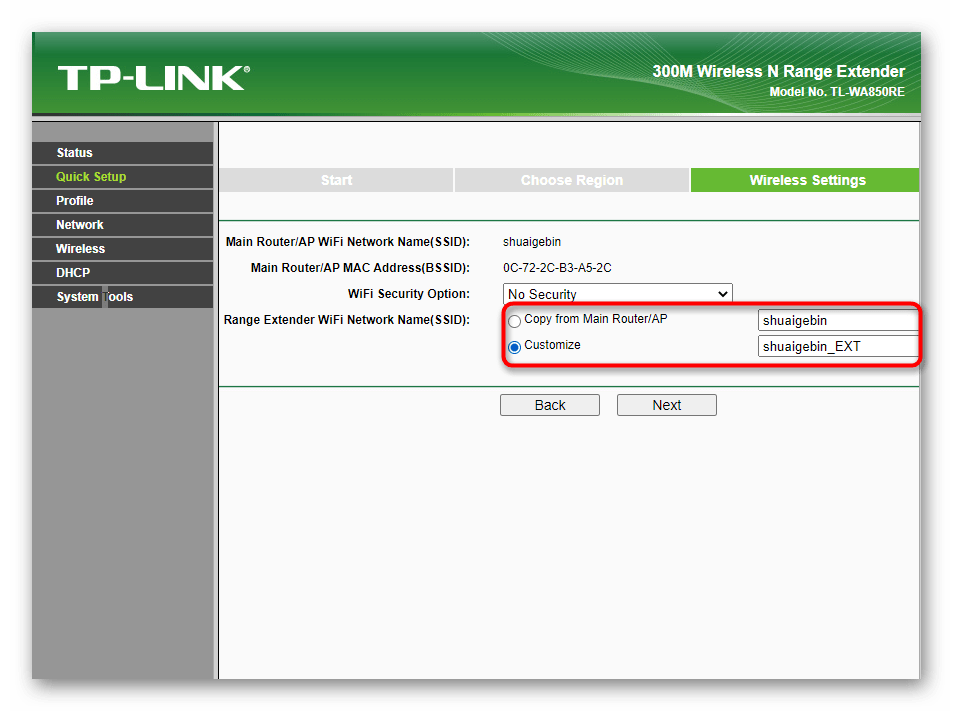
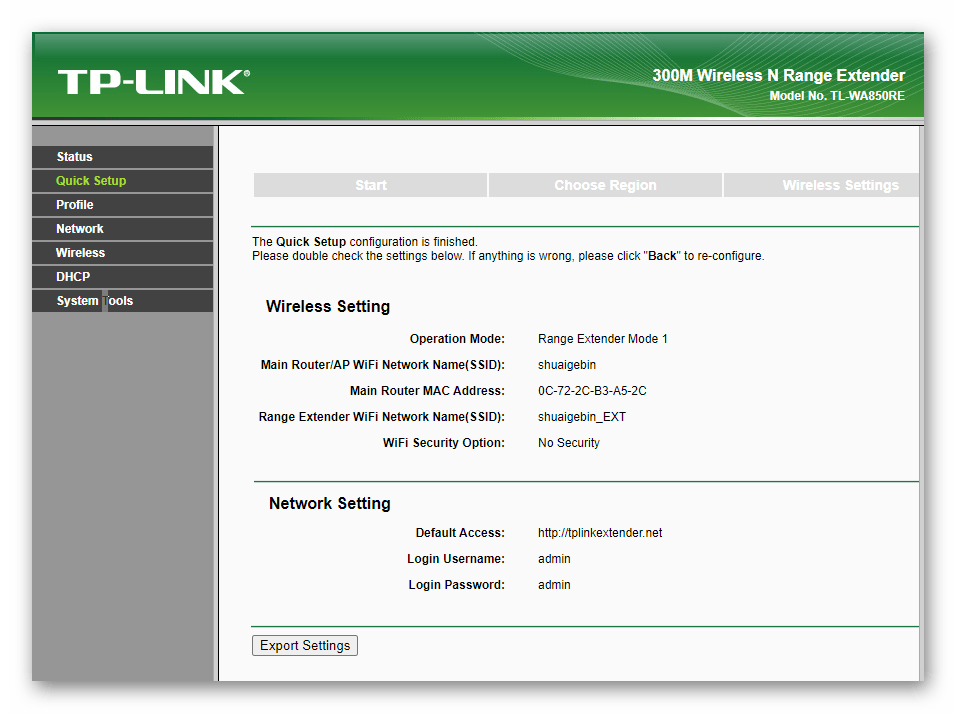
Крок 2: Ручне додавання профілю
Якщо попередній метод швидкого конфігурування вам не підходить або ви хочете швидко перемикатися між декількома мережами, саме час зайнятися додаванням профілів з різними конфігураціями бездротової мережі. Для цього виконайте наступні дії:
- Через Головне меню перейдіть в розділ &171;Profile&187; , де клацніть по кнопці &171;Add&187; .
- Введіть назву для профілю, ім'я бездротової точки доступу, MAC-адресу роздає пристрою і пароль. Всю цю інформацію можна з'ясувати в Налаштуваннях використовуваного маршрутизатора.
- Після збереження змін поверніться до попередньої сторінки, відзначте галочкою бажану мережу і клікніть &171;Connect&187; .
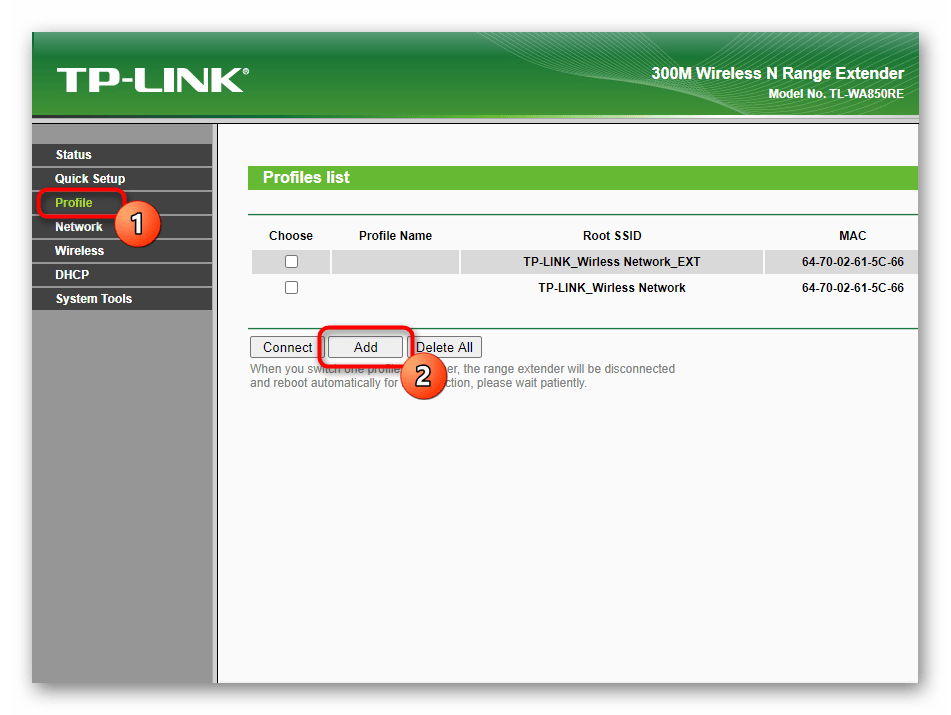
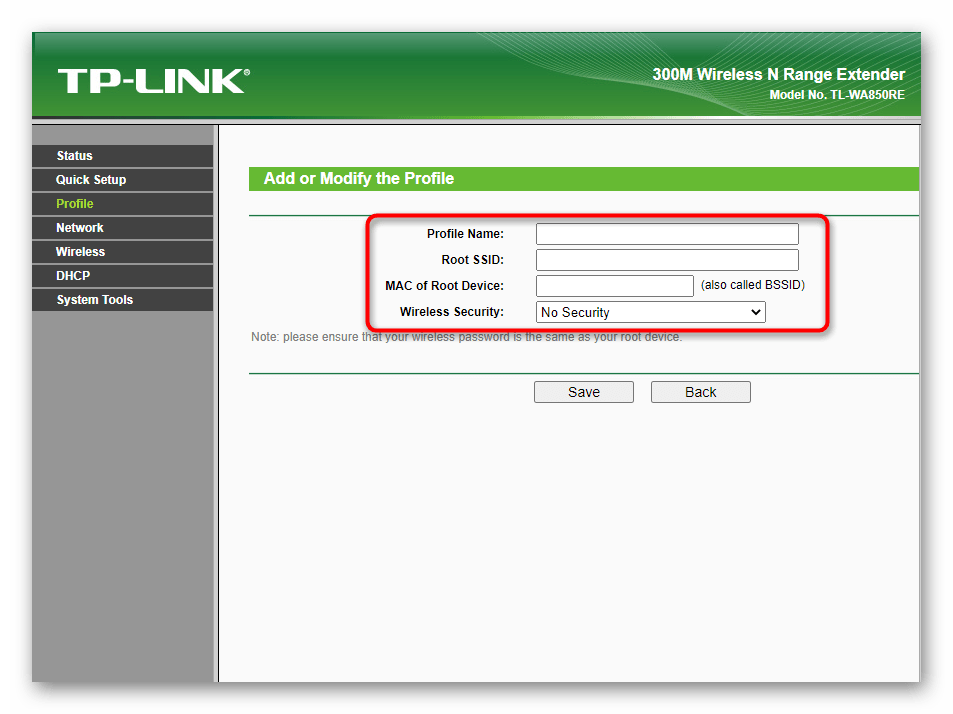
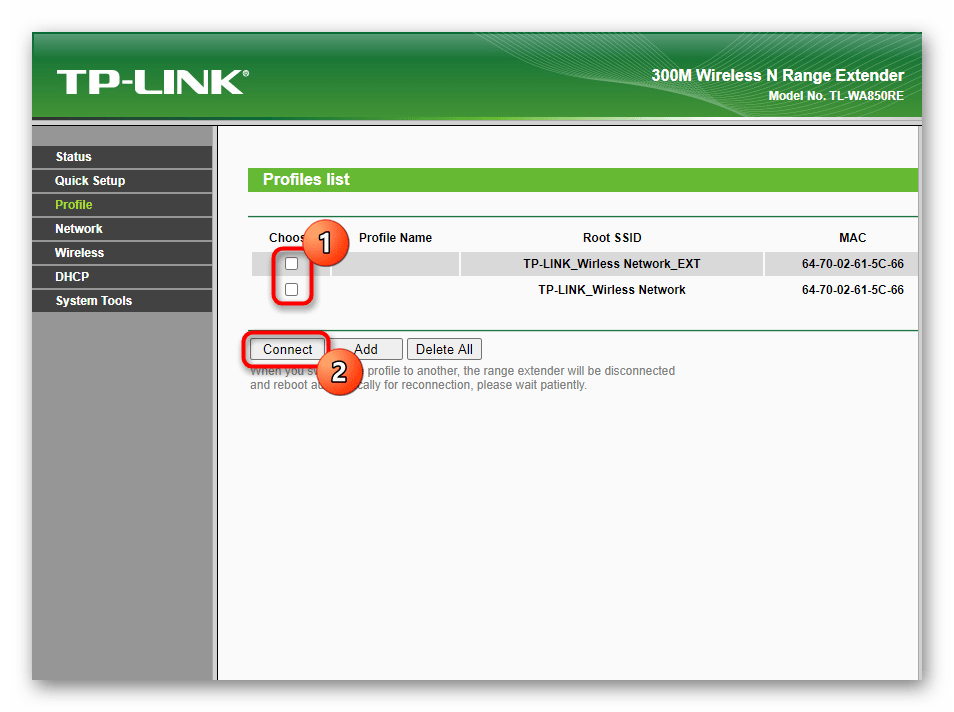
Крок 3: параметри локальної мережі
Якщо у головного маршрутизатора є встановлені правила контролю доступу або особливі параметри локальної мережі, що відрізняються від тих, які вибираються за замовчуванням, можливо, в категорії &171;LAN&187; підсилювача знадобиться вручну задати йому IP-адресу, присвоїти маску підмережі і шлюз. Вносьте зміни тільки в тому випадку, якщо точно знаєте, які значення необхідно вписувати.
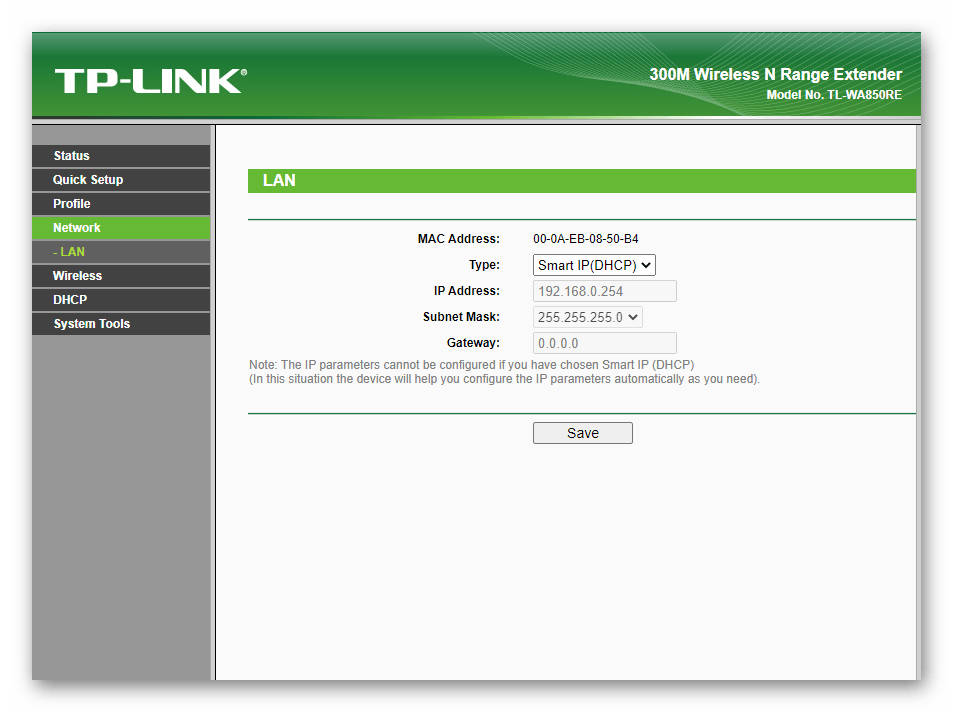
Крок 4: Розширені налаштування режиму точки доступу
Навіть стара версія розглянутого підсилювача може працювати в режимі точки доступу, не розширюючи зону покриття, а створюючи свою мережу при підключенні Ethernet-кабелю. Цей режим налаштовується через розширені параметри Wi-Fi, частина з яких відноситься до звичайного режиму посилення сигналу.
- Розгорніть розділ &171;Wireless&187; і виберіть першу категорію &8212; &171;Wireless Settings&187; . Тут редагується робочий режим в залежності від того, чи хочете ви роздавати свою мережу або розширювати поточну, а потім можна поміняти MAC-адресу мережі і задати для неї назву.
- Наступна категорія присвячена виключно параметрам захисту мережі, де відзначте маркером рекомендований тип шифрування і введіть пароль, що складається мінімум з восьми символів.
- Налаштування контролю доступу проводиться в цьому ж розділі, де спочатку знадобиться активувати його, якщо хочете використовувати, потім вибрати тип правил і перейти до формування таблиці, додаючи пристрої в білий або чорний список по їх MAC-адресами.
- При додаванні вказується виключно MAC-адреса і вводиться опис для обраного обладнання. Більше ніяких даних при створенні таблиці вносити не доведеться.
- У розширених параметрах Wireless вас цікавить тільки потужність передавача, яка повинна бути встановлена в стані &171;High&187; , забезпечуючи найкращу зону покриття. Інші пункти краще не чіпати, якщо ви не знаєте, за що вони відповідають.
- Останні два пункти цього розділу відповідають за перегляд статистичних даних. У них ви можете ознайомитися з середньою швидкістю підключення і отримати детальні відомості про клієнтів.
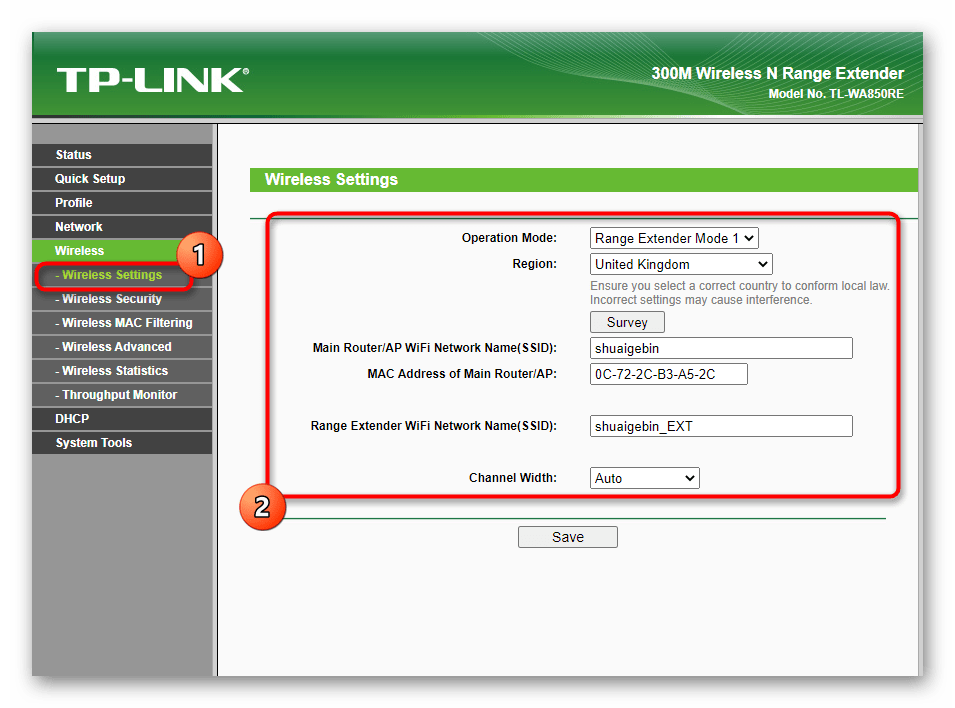
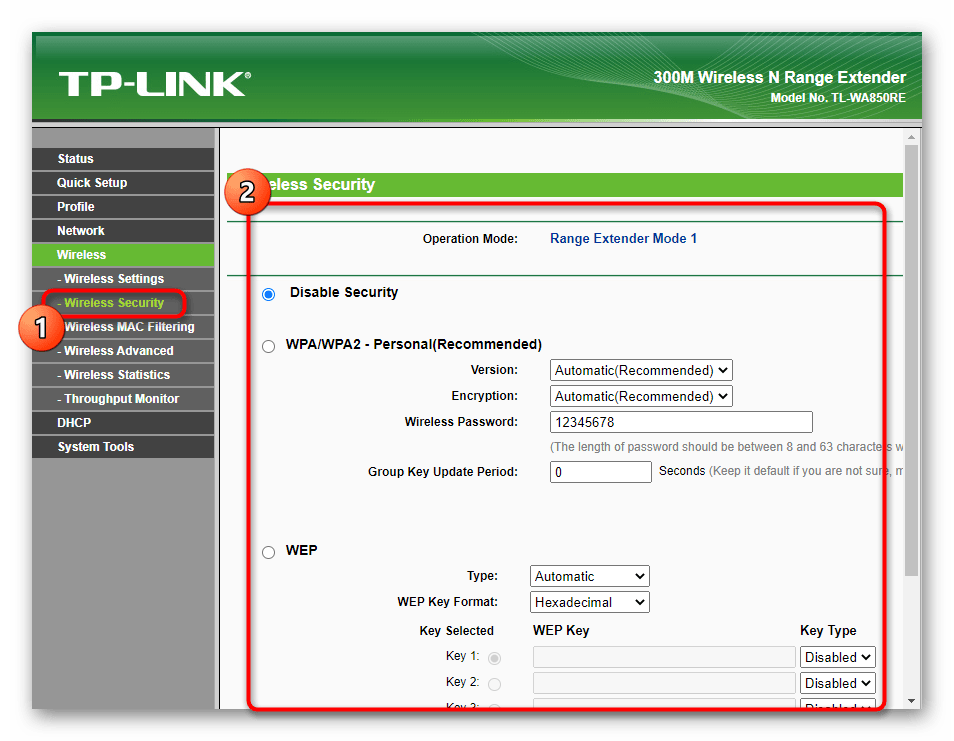
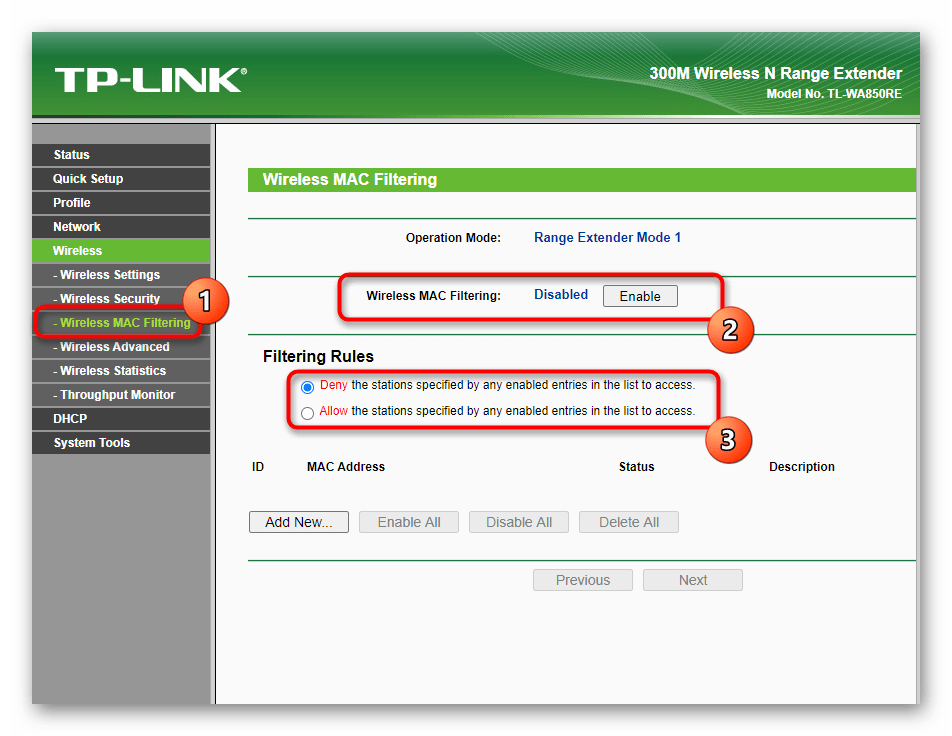
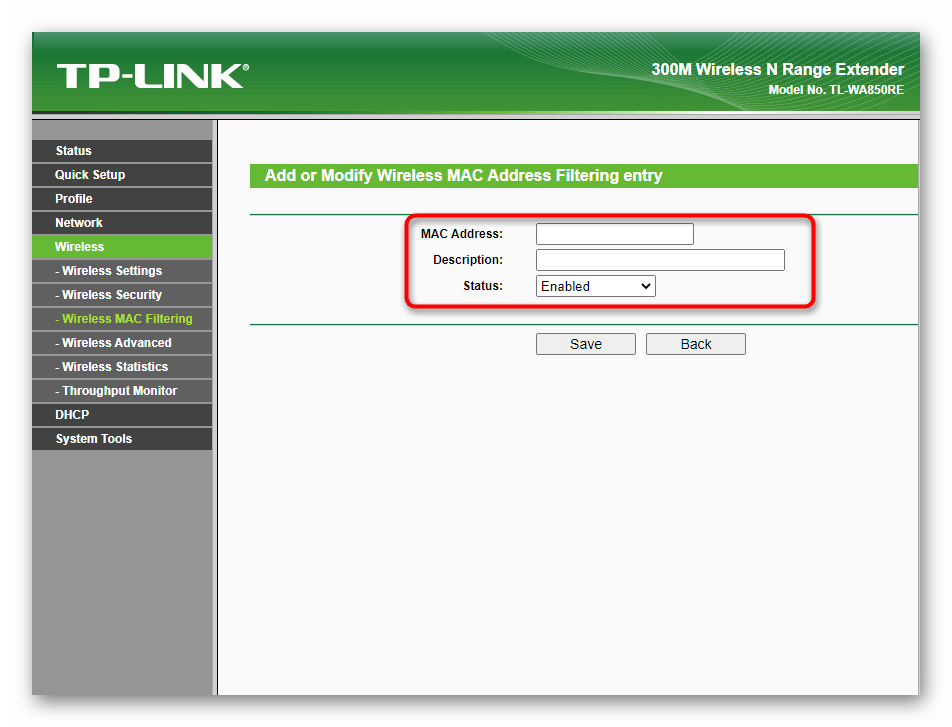
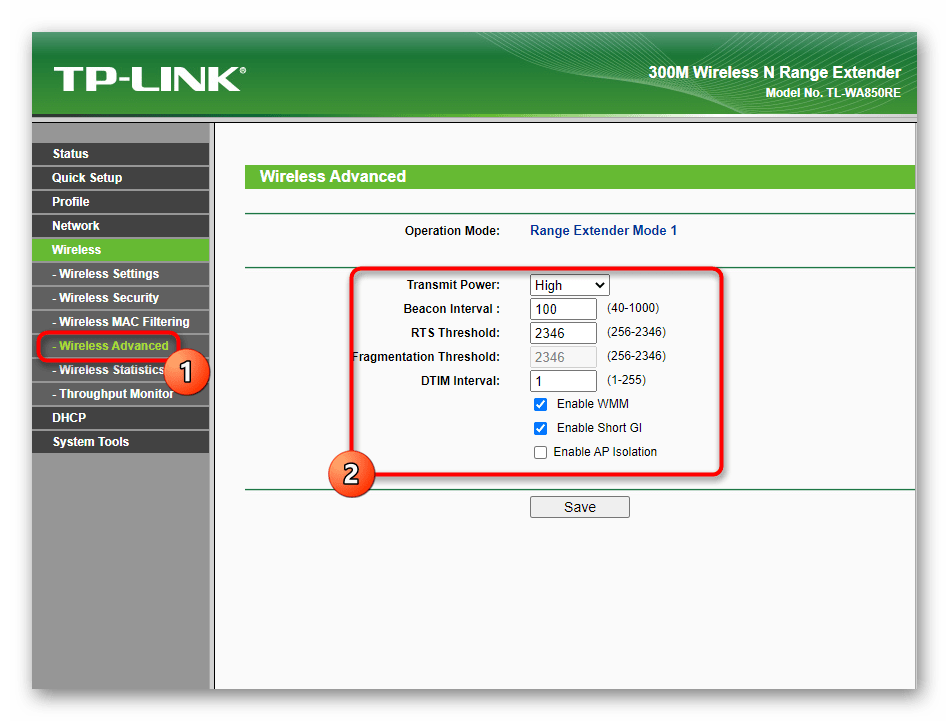
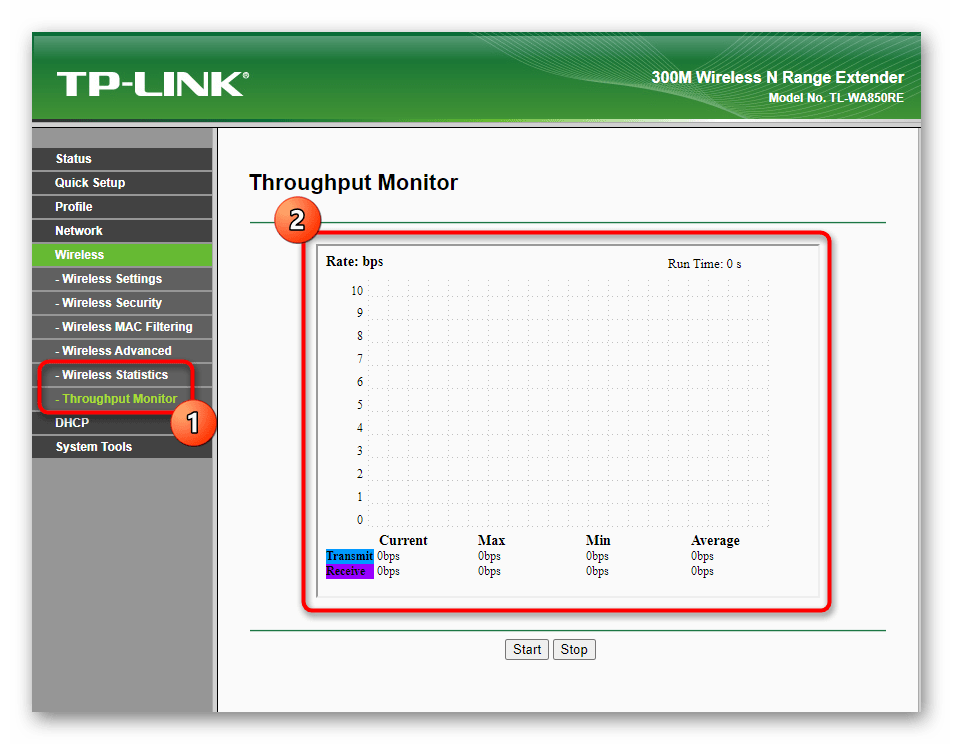
Не забувайте, що після внесення будь-яких змін необхідно натиснути кнопку &171;Save&187; , щоб зберегти їх, відправивши підсилювач на перезавантаження. Якщо цього не зробити, при переході в інший розділ зміни автоматично скидаються.
Крок 5: DHCP
DHCP & 8212; автоматичний розподіл IP-адрес для кожного клієнта підсилювача &8212; за замовчуванням відключено, оскільки при звичайному режимі роботи це не потрібно. Однак якщо ви використовуєте пристрій як окрему точку доступу і знаєте, навіщо потрібно DHCP-сервер, активуйте і налаштуйте його через відповідний розділ. Там же присутній і список підключених клієнтів з відображуваними IP-адресами.
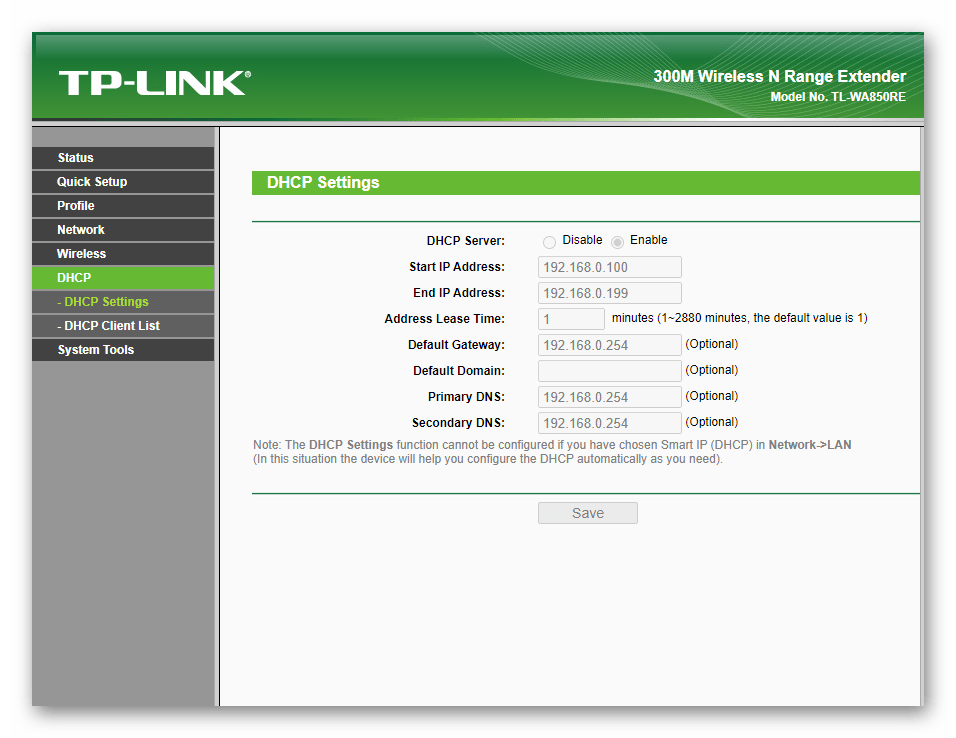
Крок 6: Системні інструменти
Останній етап конфігурації &8212; зміна системних параметрів за допомогою вбудованих інструментів. Всі вони стандартні і присутні в будь прошивці маршрутизаторів і підсилювачів від TP-Link. Пройдемося по кожній категорії, щоб ви зрозуміли, де варто вносити якісь зміни.
- В &171;Firmware Upgrade&187; присутня можливість завантажити файл з прошивкою і оновити її. Вище ми вже говорили, що встановити апдейт для останньої версії ПЗ вийде, але на офіційному сайті є спеціальні збірки для апаратної версії 1.2, які ми рекомендуємо встановлювати тільки досвідченим користувачам.
- Далі йде &171;Factory Defaults&187; і тут є лише одна кнопка, відповідальна за скидання до заводських налаштувань. Враховуйте, що при натисканні по ній всі внесені зміни будуть видалені і пристрій повернеться до початкового стану.
- Ручне створення резервної копії у вигляді файлу відбувається в &171;Backup & Restore&187; , куди його потім і слід завантажити, якщо треба повернути будь-які налаштування.
- Для перезавантаження TP-Link TL-WA850RE без фізичного доступу до нього використовуйте категорію &171;Reboot&187; , натиснувши кнопку з подібною назвою.
- &171;Password&187; відповідає за зміну імені користувача та пароля для авторизації у веб-інтерфейсі. Редагувати ці дані потрібно в тому випадку, якщо ви переживаєте, що доступ до налаштувань пристрою отримає стороння особа.